Page 1
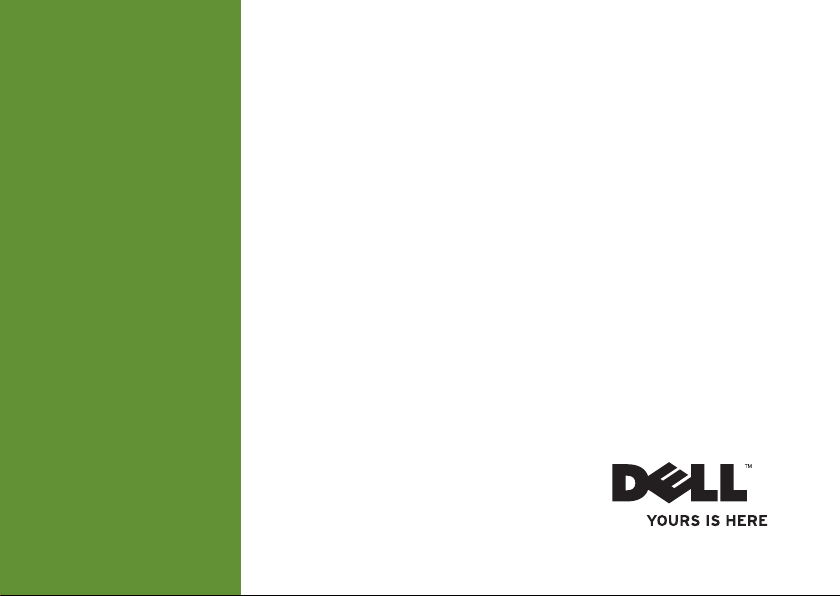
INSPIRON
SETUP -HANDBUCH
™
Page 2
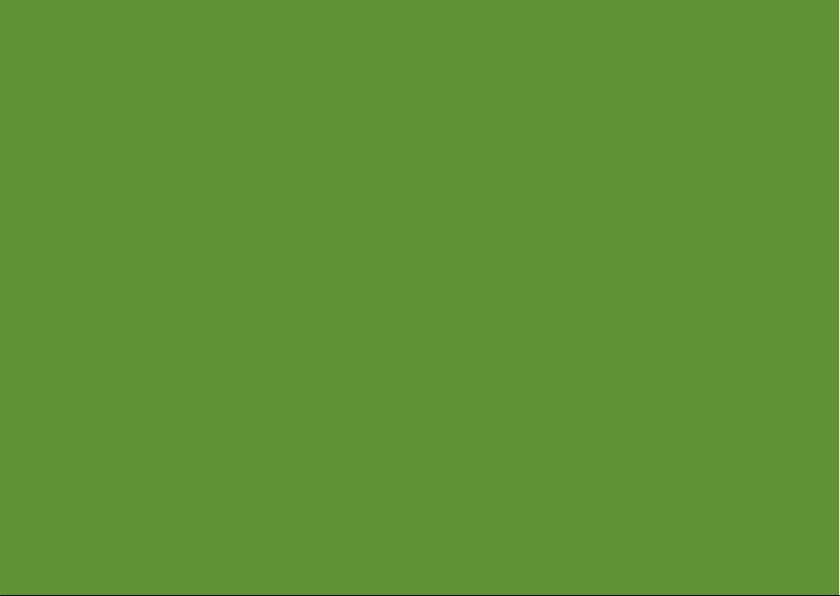
Page 3
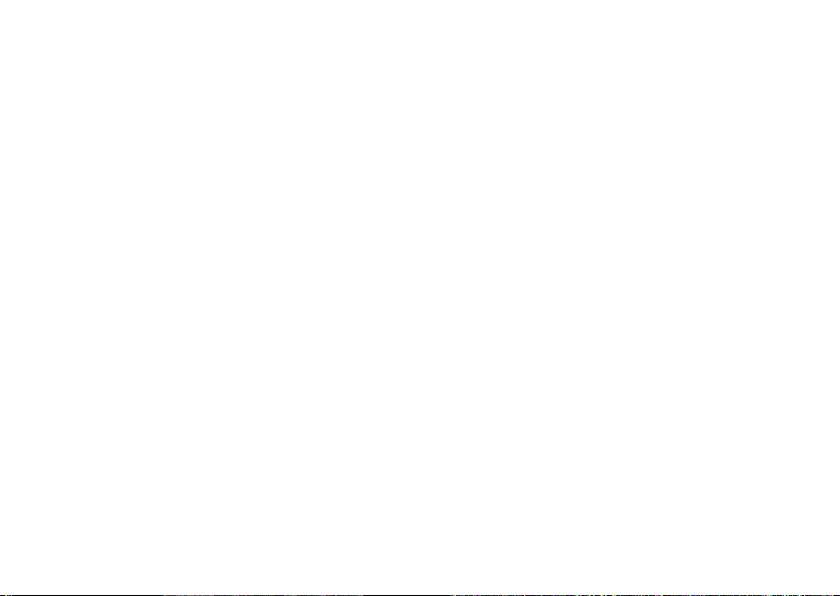
Modellnummer: D02U-Reihe
Modelltyp: D02U001 und D02U002
™
INSPIRON
SETUP -HANDBUCH
Page 4
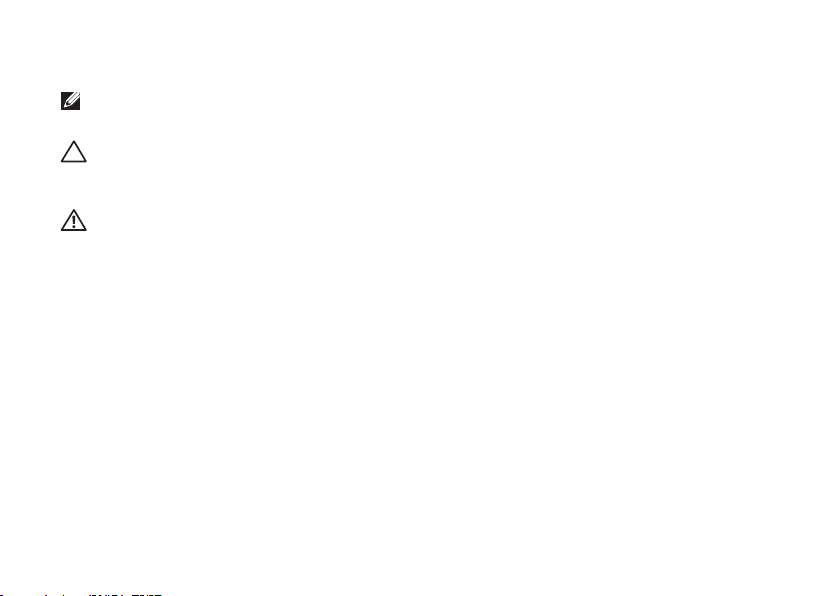
Anmerkungen, Vorsichtshinweise und Warnungen
ANMERKUNG: Eine ANMERKUNG macht auf wichtige Informationen aufmerksam, mit denen
Sie den Computer besser einsetzen können.
VORSICHTSHINWEIS: Mit einem VORSICHTSHINWEIS wird auf mögliche Schäden an der
Hardware oder auf möglichen Datenverlust hingewiesen und erläutert, wie Sie dieses
Problem vermeiden können.
WARNUNG: Durch eine WARNUNG werden Sie auf Gefahrenquellen hingewiesen, die
materielle Schäden, Verletzungen oder sogar den Tod von Personen zur Folge haben können.
__________________
Irrtümer und technische Änderungen vorbehalten.
© 2009 Dell Inc. Alle Rechte vorbehalten.
Die Vervielfältigung oder Wiedergabe dieser Unterlagen in jeglicher Weise ohne vorherige schriftliche Genehmigung von
Dell Inc. ist strengstens untersagt.
Dell
, das
DELL
In diesem Text verwendete Marken:
Marken von Dell Inc.;
anderen Ländern; AMD and AMD Athlon sind Marken oder eingetragene Marken von Advanced Micro Devices, Inc.;
Microsoft, Windows, Windows Vista
Marken von Microsoft Corporation in den USA und/oder anderen Ländern;
Association;
Alle anderen in dieser Dokumentation genannten Marken und Handelsbezeichnungen sind Eigentum der entsprechenden
Hersteller und Firmen. Dell Inc. erhebt keinen Anspruch auf Besitzrechte an Marken und Handelsbezeichnungen mit
Ausnahme der eigenen.
Intel
ist eine eingetragene Marke und
und die
Bluetooth
ist eine eingetragene Marke von Bluetooth SIG, Inc. und wird von Dell unter Lizenz verwendet.
-Logo, YOURS IS HERE, Inspiron, Dell On Call und
Atom
ist eine Marke von Intel Corporation in den USA und
Windows Vista
-Startschaltfläche sind entweder Marken oder eingetragene
Blu-ray Disc
ist eine Marke von Blu-ray Disc
August 2009 Teilenr. 7PDKN Rev. A00
DellConnect
sind
Page 5
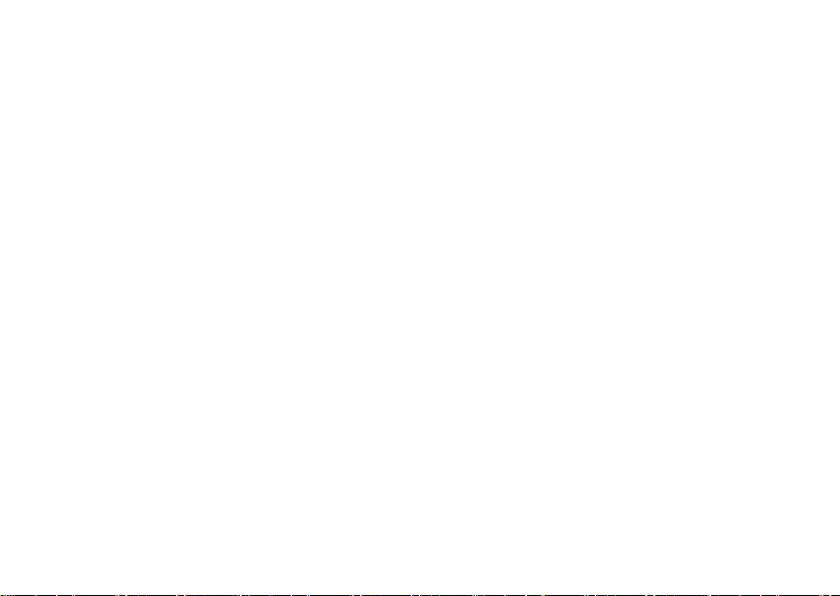
Inhalt
Einrichten des Inspiron-Desktops ....... 5
Vor dem Einrichten des Computers ........5
Anschließen des Bildschirms ............6
Anschließen von Tastatur und Maus .......8
Anschließen des Stromkabels ............9
Anschließen des Netzwerkkabels
(optional).............................10
Drücken des Betriebsschalters ..........12
Einrichten des Betriebssystems..........13
Herstellen einer Verbindung mit dem
Internet (optional) .....................14
Arbeiten mit Ihrem Inspiron-Desktop ... 19
Ausstattungsmerkmale – Vorderseite . . . . .19
Ausstattungsmerkmale – Oberseite ......21
Ausstattungsmerkmale – Rückseite ......23
Softwaremerkmale ....................26
Dell Dock ............................31
Beheben von Störungen .............. 33
Signaltoncodes .......................33
Probleme mit dem Netzwerk.............34
Probleme mit der Stromversorgung.......35
Probleme mit dem Speicher .............37
Probleme mit Absturz und Software ......38
Verwenden von Support-Hilfsmitteln ... 41
Dell Support Center ....................41
Systemmeldungen .....................42
Hardware-Problembehandlung ..........44
Dell Diagnostics ......................45
Wiederherstellen Ihres
Betriebssystems..................... 49
Systemwiederherstellung ...............50
Dell Factory Image Restore .............52
Neuinstallation des Betriebssystems .....54
3
Page 6
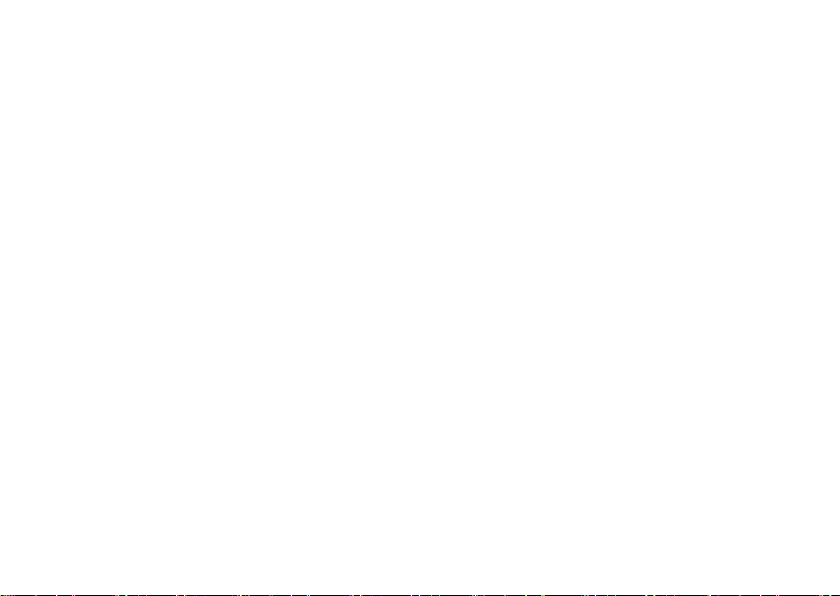
Inhalt
Wie Sie Hilfe bekommen.............. 57
Technischer Support und Kundendienst ...58
DellConnect ..........................58
Online-Dienste ........................59
Automatisches Auftragsauskunftsystem...60
Produktinformationen ..................60
Einsenden von Teilen zur Reparatur auf
Garantie oder Gutschrift ................61
Vor Ihrem Anruf .......................63
Kontaktaufnahme mit Dell...............65
Weitere Informationen und
Ressourcen ......................... 66
Grundlegende technische Daten ....... 69
Anhang ............................ 78
Index .............................. 80
4
Page 7
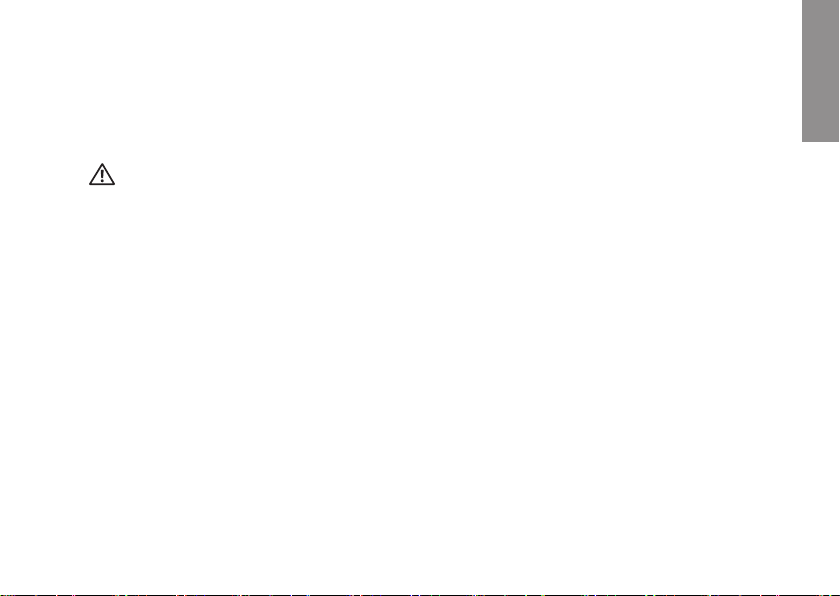
Einrichten des Inspiron-Desktops
INSPIRON
Dieser Abschnitt enthält Informationen zum
Einrichten von Inspiron
WARNUNG: Bevor Sie gemäß den in diesem
Abschnitt beschriebenen Anleitungen
verfahren, lesen Sie zunächst die
Sicherheitshinweise in der entsprechenden
Dokumentation im Lieferumfang Ihres
Computers. Zusätzliche Informationen
zur bestmöglichen Einhaltung der
Sicherheitsrichtlinien finden Sie auf der
Homepage zur Richtlinienkonformität unter
www.dell.com/regulatory_compliance.
™
300/400.
Vor dem Einrichten des Computers
Stellen Sie beim Aufstellen des Computers
sicher, dass die Stromquelle, an die er
angeschlossen wird, gut zugänglich ist. Achten
Sie auf eine ausreichende Belüftung und stellen
Sie den Computer auf eine ebene Oberfläche.
Eine Einschränkung des Luftstroms in der
Umgebung des Computers kann zu dessen
Überhitzung führen. Stellen Sie sicher, dass
Sie auf der Rückseite des Computers einen
Abstand von mindestens 10 cm und auf allen
anderen Seiten einen Abstand von mindestens
5 cm einhalten, um ein Überhitzen zu vermeiden.
Stellen Sie den Computer im eingeschalteten
Zustand niemals in einen geschlossenen Raum
wie beispielsweise in einen Schrank oder eine
Schublade.
5
Page 8
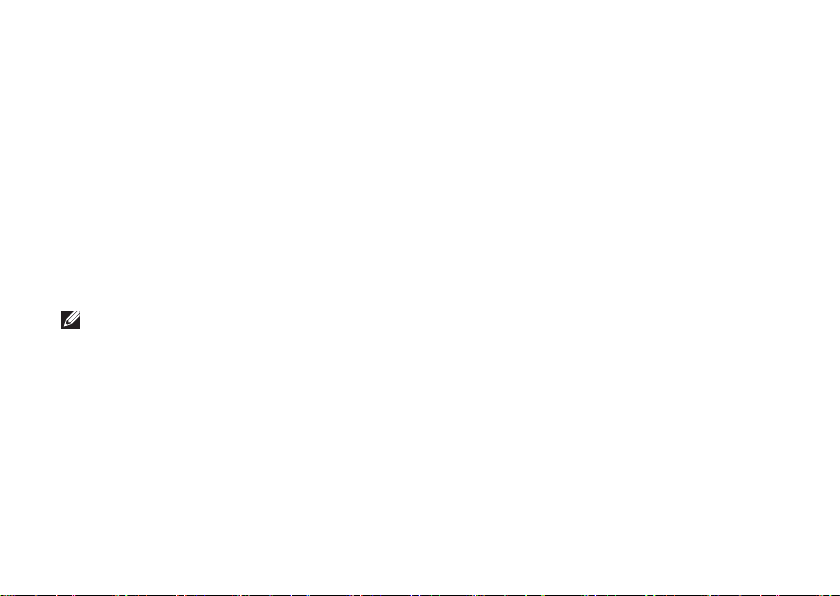
Einrichten des Inspiron-Desktops
Anschließen des Bildschirms
Inspiron 300: Schließen Sie den Bildschirm über den integrierten VGA-Anschluss an.
Inspiron 400: Schließen Sie den Bildschirm über den integrierten VGA-Anschluss oder den HDMI-
Anschluss an. Für eine bessere Leistung des Bildschirms wird empfohlen, dass Sie diesen an den
HDMI-Anschluss anschließen.
HDMI-DVI-Adapter und zusätzliche HDMI-Kabel können Sie auf der Website von Dell unter
www.dell.com erwerben.
Wählen Sie das passende Kabel basierend auf den an Ihrem Computer und Bildschirm verfügbaren
Anschlüssen. Die folgende Tabelle hilft Ihnen dabei, die Anschlüsse an Ihrem Bildschirm und
Computer zu identifizieren.
ANMERKUNG: Wenn Sie nur einen einzigen Bildschirm anschließen möchten, schließen Sie
den Bildschirm an NUR EINEN der Anschlüsse an Ihrem Computer an.
6
Page 9
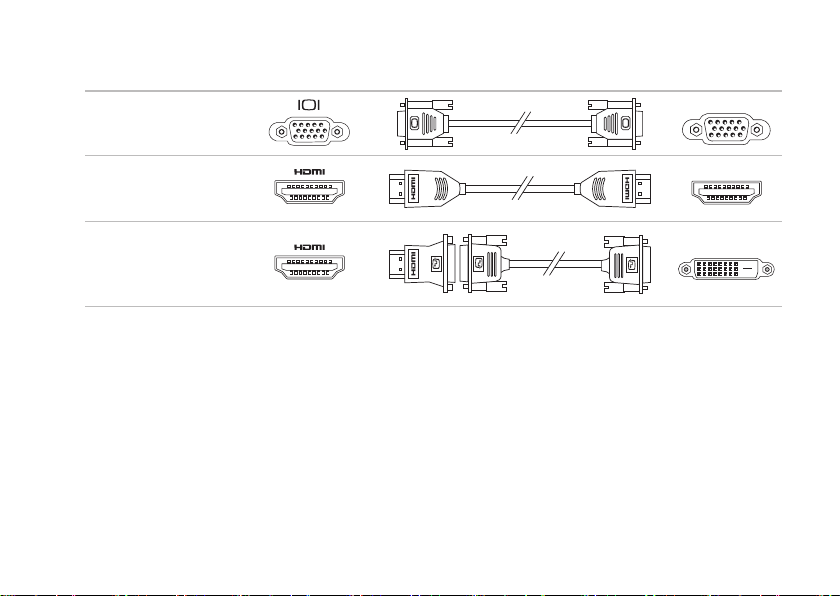
Einrichten des Inspiron-Desktops
Anschlusstyp: Computer Kabel Bildschirm
VGA-Anschluss
(VGA-Kabel)
HDMI-Anschluss
(HDMI-Kabel)
HDMI-DVIAnschluss
(HDMI-DVI-Adapter
und DVI-Kabel)
7
Page 10
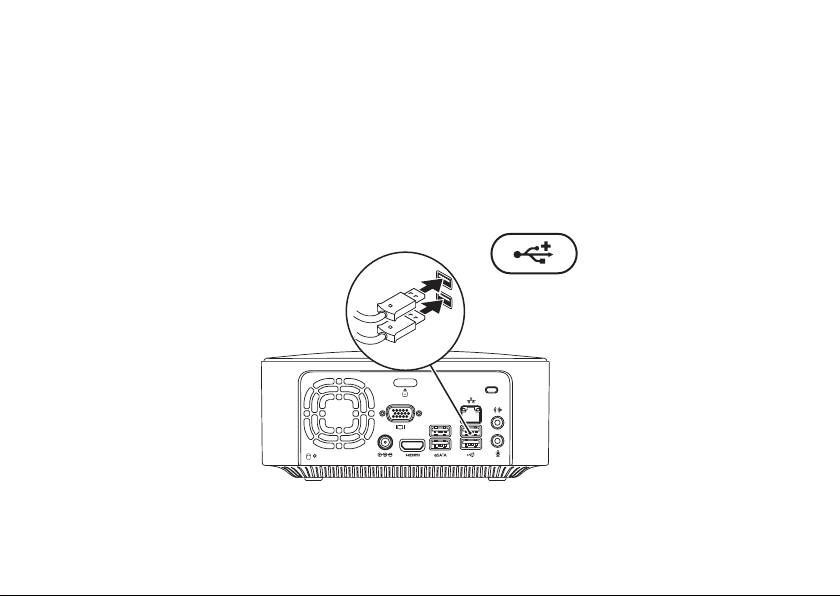
Einrichten des Inspiron-Desktops
Anschließen von Tastatur und Maus
Schließen Sie die USB-Tastatur und -Maus an den USB-Anschlüssen auf der Rückseite Ihres
Computers an.
8
Page 11
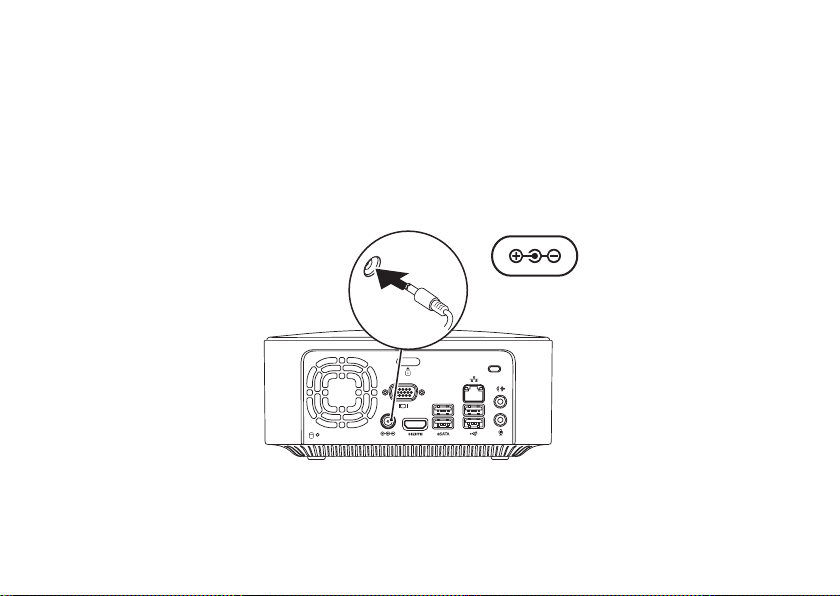
Anschließen des Stromkabels
Einrichten des Inspiron-Desktops
9
Page 12
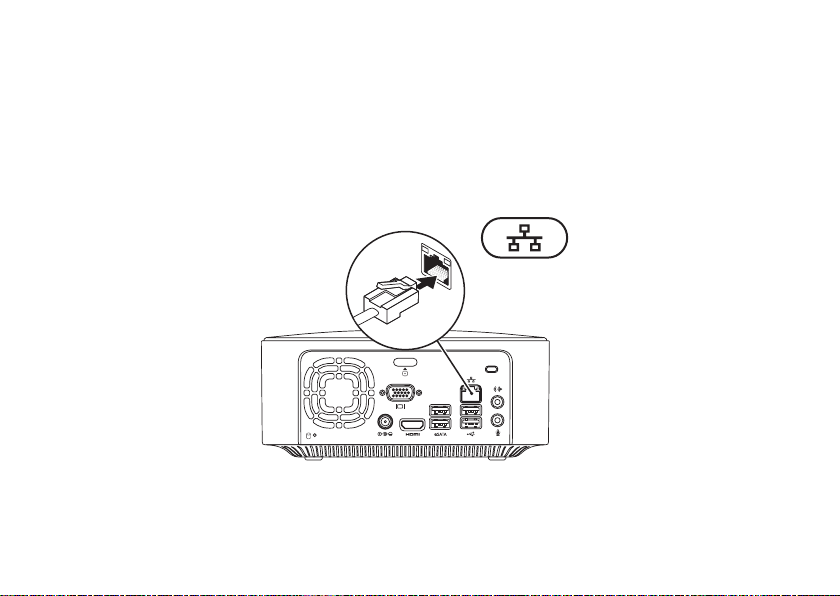
Einrichten des Inspiron-Desktops
Anschließen des Netzwerkkabels (optional)
10
Page 13
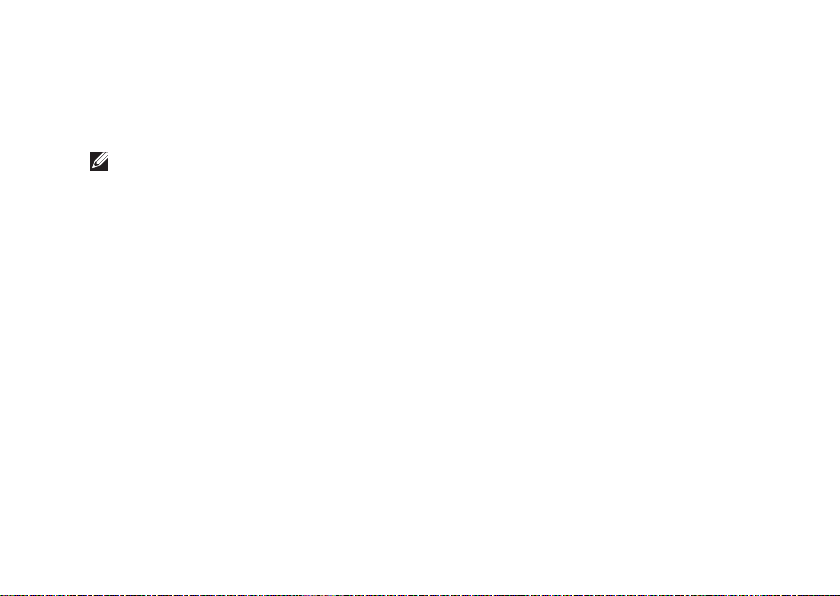
Einrichten des Inspiron-Desktops
Um die Einrichtung Ihres Computers abschließen zu können, ist keine Netzwerkverbindung
erforderlich. Wenn Sie jedoch über eine bestehende Netzwerk- oder Internetverbindung über Kabel
verfügen (wie zum Beispiel ein Breitbandgerät oder eine Ethernet-Buchse), können Sie diese jetzt
verbinden.
ANMERKUNG: Verwenden Sie für den Netzwerkanschluss ausschließlich ein EthernetKabel (RJ45-Anschluss). Schließen Sie kein Telefonkabel (RJ11-Anschluss) an den
Netzwerkanschluss an.
Um den Computer mit einem Netzwerk oder Breitbandgerät zu verbinden, müssen Sie ein Ende des
Netzwerkkabels an einen Netzwerkanschluss oder an ein Breitbandgerät anschließen. Schließen
Sie das andere Ende des Netzwerkkabels an den Netzwerkanschluss (RJ45-Anschluss) auf
der Rückseite des Computers an. Rastet das Netzwerkkabel mit einem Klicken ein, ist es sicher
angeschlossen.
Der Netzwerkanschluss verfügt über zwei Anzeigen, die Netzwerkaktivitätsanzeige und die
Verbindungsintegritätsanzeige.
11
Page 14
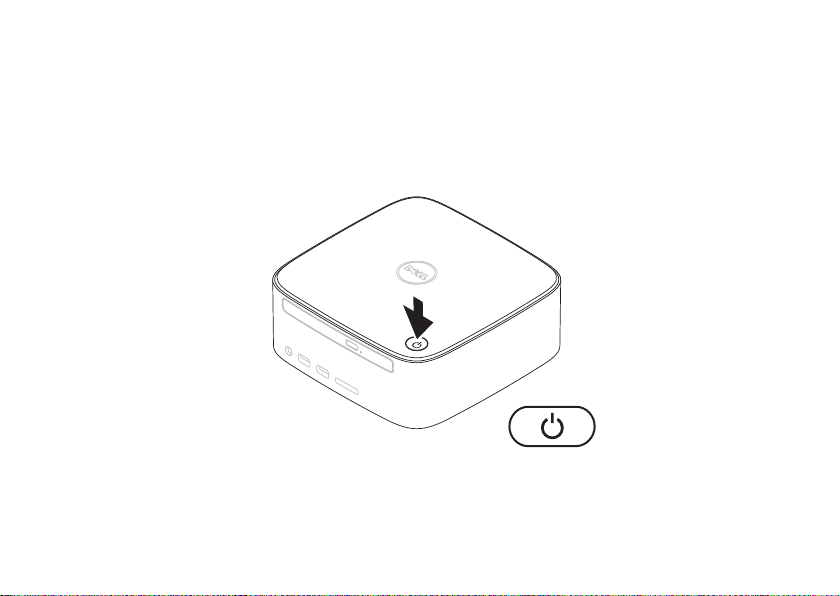
Einrichten des Inspiron-Desktops
Drücken des Betriebsschalters
12
Page 15
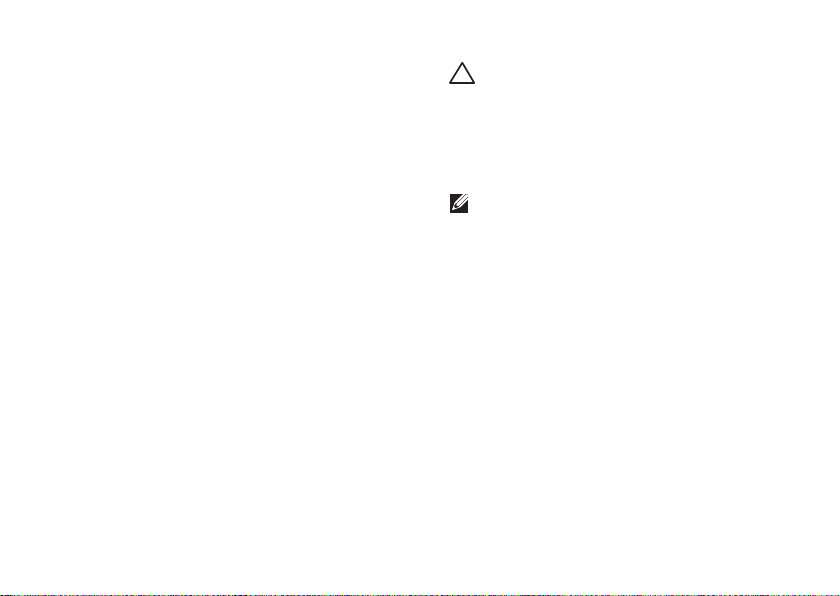
Einrichten des Inspiron-Desktops
Einrichten des Betriebssystems
Ihr Dell-Computer ist mit dem Betriebssystem
vorkonfiguriert, das Sie beim Kauf ausgewählt
haben.
Einrichten von Microsoft Windows
Wenn Sie Microsoft® Windows® erstmalig
einrichten, folgen Sie den Anweisungen auf dem
Bildschirm. Diese Schritte sind obligatorisch
und können einige Zeit in Anspruch nehmen.
Mithilfe der Windows-Bildschirme werden Sie
durch mehrere Verfahren geführt, darunter das
Akzeptieren von Lizenzvereinbarungen, das
Festlegen von Einstellungen und das Einrichten
einer Internetverbindung.
VORSICHTSHINWEIS: Der SetupVorgang des Betriebssystems darf nicht
unterbrochen werden. Dies könnte dazu
führen, dass Ihr Computer betriebsunfähig
wird und Sie das Betriebssystem erneut
installieren müssen.
ANMERKUNG: Für eine optimale Leistung
des Computers wird empfohlen, das
aktuelle BIOS und die neuesten Treiber
für den Computer herunterzuladen. Diese
stehen auf der Dell Support-Website unter
support.dell.com zur Verfügung.
Einrichten von Ubuntu
Wenn Sie Ubuntu® erstmalig einrichten, folgen
Sie den Anweisungen auf dem Bildschirm.
Weitere Informationen zum Betriebssystem
finden Sie im Ubuntu-Schnellstart-Handbuch,
das mit Ihrem Computer ausgeliefert wurde.
13
Page 16
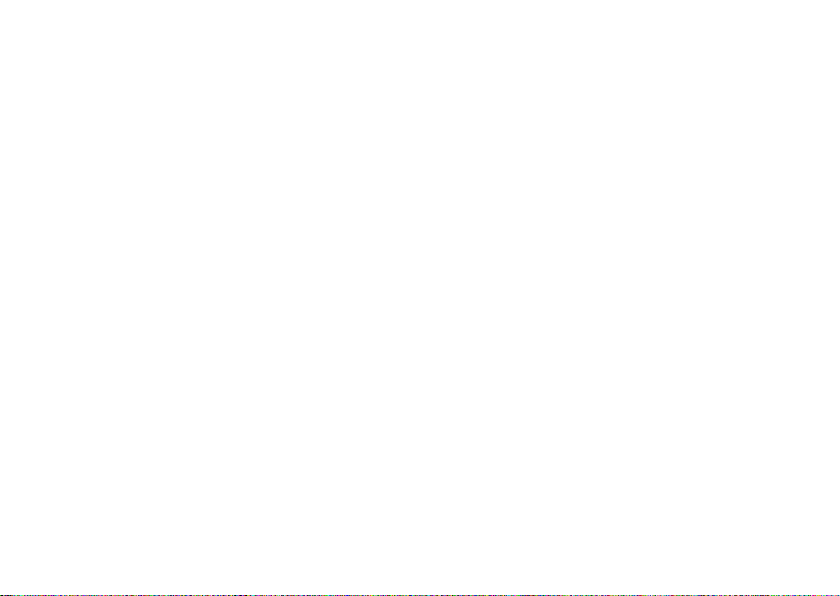
Einrichten des Inspiron-Desktops
Herstellen einer Verbindung mit dem Internet (optional)
Um eine Verbindung mit dem Internet herstellen
zu können, benötigen Sie ein externes Modem
oder eine Netzwerkverbindung sowie einen
Internetdienstanbieter (ISP).
Sollte ein externes USB-Modem oder ein
WLAN-Adapter nicht Bestandteil Ihrer
ursprünglichen Bestellung gewesen sein, sind
diese auf der Website von Dell unter
www.dell.com erhältlich.
14
Einrichten einer Kabelverbindung
Wenn Sie eine DFÜ-Verbindung nutzen, •
schließen Sie ein Telefonkabel an das
externe USB-Modem (optional) und an
die Telefonwandbuchse an, bevor Sie die
Internetverbindung einrichten.
Bei Verwendung einer DSL-Verbindung oder •
einer Kabel-/Satelliten-Modemverbindung
fordern Sie bei Ihrem ISP oder
Mobiltelefondienst Setup-Anweisungen an.
Um die Einrichtung der kabelgebundenen
Internetverbindung abzuschließen, folgen
Sie den Anweisungen unter „Einrichten der
Internetverbindung“ auf Seite 16.
Page 17
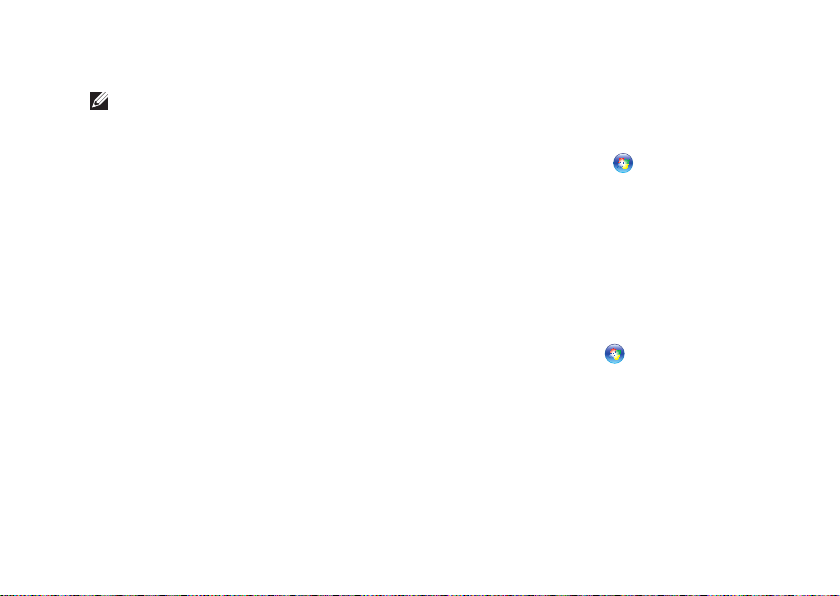
Einrichten des Inspiron-Desktops
Einrichten einer Wireless-Verbindung
ANMERKUNG: Konsultieren Sie zum
Einrichten Ihres Wireless-Routers die
im Lieferumfang des Routers enthaltene
Dokumentation.
Bevor Sie die Wireless-Internetverbindung
nutzen können, müssen Sie eine Verbindung zu
Ihrem Wireless-Router herstellen.
So richten Sie eine Verbindung zu einem
Wireless-Router ein:
Windows XP
Speichern und schließen Sie alle geöffneten 1.
Dateien und beenden Sie alle geöffneten
Programme.
Klicken Sie auf 2. Start→ Systemsteuerung.
Klicken Sie auf 3. Netzwerkverbindungen.
Klicken Sie unter 4. Netzwerkverbindungen auf
Create a New Connection (Neue Verbindung
erstellen).
Folgen Sie den Anweisungen auf dem 5.
Bildschirm, um das Setup abzuschließen.
Windows Vista
®
Speichern und schließen Sie alle geöffneten 1.
Dateien und beenden Sie alle geöffneten
Programme.
Klicken Sie auf 2. Start
→ Verbindung
herstellen.
Folgen Sie den Anweisungen auf dem 3.
Bildschirm, um das Setup abzuschließen.
Windows 7
Speichern und schließen Sie alle geöffneten 1.
Dateien und beenden Sie alle geöffneten
Programme.
Klicken Sie auf 2. Start → Systemsteuerung
Netzwerk- und Freigabecenter→ Verbindung
mit einem Netzwerk herstellen.
Folgen Sie den Anweisungen auf dem 3.
Bildschirm, um das Setup abzuschließen.
→
15
Page 18
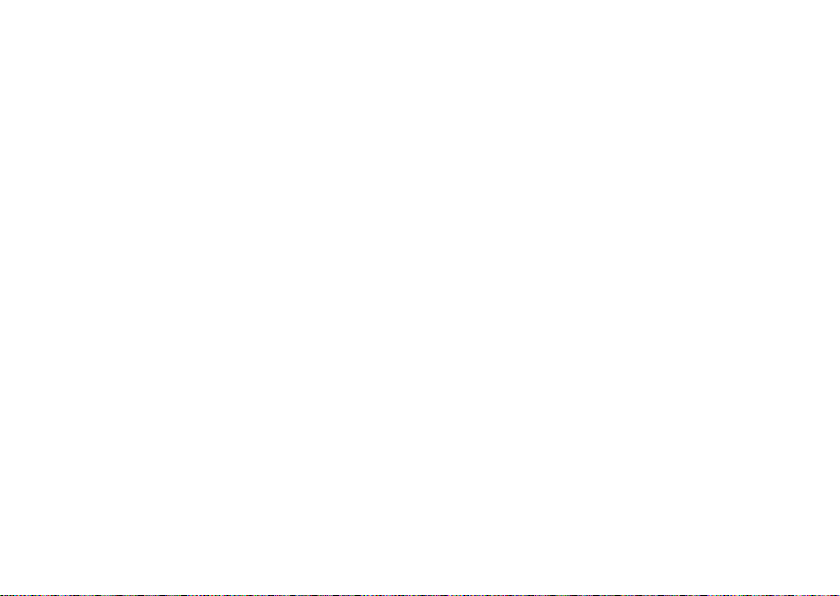
Einrichten des Inspiron-Desktops
Einrichten der Internetverbindung
Die ISPs und deren Angebote sind
länderspezifisch verschieden. Wenden Sie sich
an Ihren ISP, um Informationen über in Ihrem
Land verfügbare Angebote zu erhalten.
Wenn Sie keine Internetverbindung
herstellen können, obwohl dies bereits zu
einem anderen Zeitpunkt möglich war, liegt
möglicherweise eine Störung auf Seiten
des Internetdienstanbieters vor. Wenden
Sie sich an den Internetdienstanbieter, um
Informationen über den Dienststatus zu erhalten
oder versuchen Sie später noch einmal, eine
Verbindung herzustellen.
Halten Sie Ihre ISP-Informationen griffbereit.
Falls Sie noch keinen ISP haben, können
Sie über den Assistenten Mit dem Internet
verbinden einen Internetdienstanbieter
auswählen.
So richten Sie Ihre Internetverbindung ein:
16
Windows XP
Speichern und schließen Sie alle geöffneten 1.
Dateien und beenden Sie alle geöffneten
Programme.
Klicken Sie auf 2. Start→ Systemsteuerung.
Wählen Sie unter 3. Netzwerk- und
Internetverbindungen die Option Eigene
Internetverbindung einrichten bzw. ändern aus.
Das Fenster Interneteigenschaften wird
angezeigt.
Klicken Sie auf 4. Einrichten.
Der Assistent für neue Verbindungen wird
angezeigt.
Klicken Sie auf 5. Mit dem Internet verbinden.
Klicken Sie im nächsten Fenster auf die 6.
passende Option:
Klicken Sie auf – Einen Internetdien-
stanbieter aus einer Liste auswählen,
wenn Sie keinen Internetdienstanbieter
haben und einen auswählen möchten.
Page 19
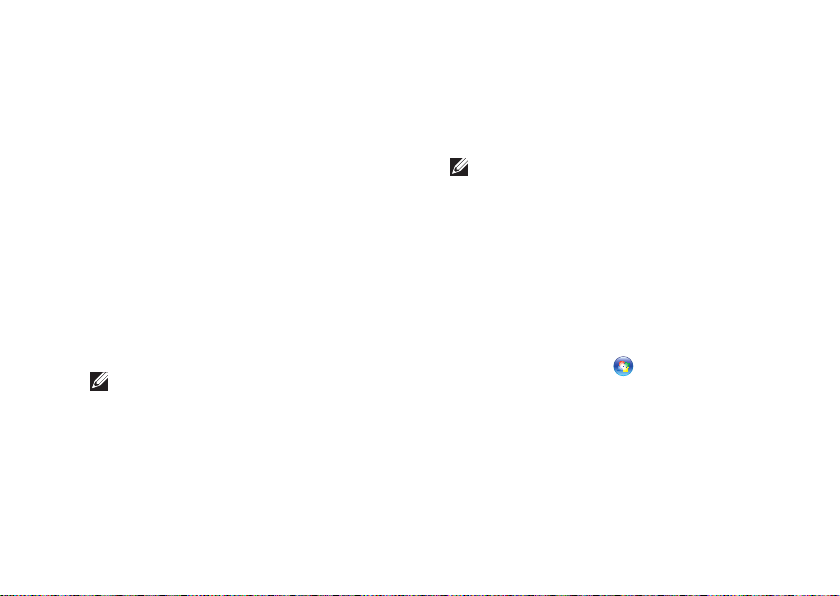
Einrichten des Inspiron-Desktops
Klicken Sie auf – Meine Verbindung
manuell einrichten, wenn Sie bereits
Setup-Informationen von Ihrem
Internetdienstanbieter erhalten, aber
keine CD für das Setup bekommen haben.
Klicken Sie auf – CD eines Internetdien-
stanbieters verwenden, wenn Sie eine CD
haben.
Klicken Sie auf 7. Weiter.
Wenn Sie Meine Verbindung manuell
einrichten ausgewählt haben, fahren Sie
mit Schritt 8 fort. Folgen Sie andernfalls den
Anweisungen auf dem Bildschirm, um den
Einrichtungsvorgang abzuschließen.
ANMERKUNG: Wenn Sie nicht wissen,
welchen Verbindungstyp Sie wählen
sollen, wenden Sie sich an Ihren
Internetdienstanbieter.
Wählen Sie unter 8. Wie soll die Verbindung
mit dem Internet hergestellt werden? die
geeignete Option aus und klicken Sie dann
auf Weiter.
Verwenden Sie die Einrichtungsdaten Ihres 9.
Internetdienstanbieters, um den Vorgang
abzuschließen.
Windows Vista
ANMERKUNG: Die im Folgenden
beschriebenen Vorgänge gelten für die
Windows-Standardansicht. Wenn Sie
auf Ihrem Dell
™
-Computer die klassische
Windows-Ansicht verwenden, treffen die
Beschreibungen möglicherweise nicht zu.
Speichern und schließen Sie alle geöffneten 1.
Dateien und beenden Sie alle geöffneten
Programme.
Klicken Sie auf 2. Start
→ Systemsteuerung.
Klicken Sie auf 3. Netzwerk und Internet→
Netzwerk - und Freigabecenter→ Eine
Verbindung oder ein Netzwerk einrichten→
Mit dem Internet verbinden.
Das Fenster Mit dem Internet verbinden wird
angezeigt.
17
Page 20
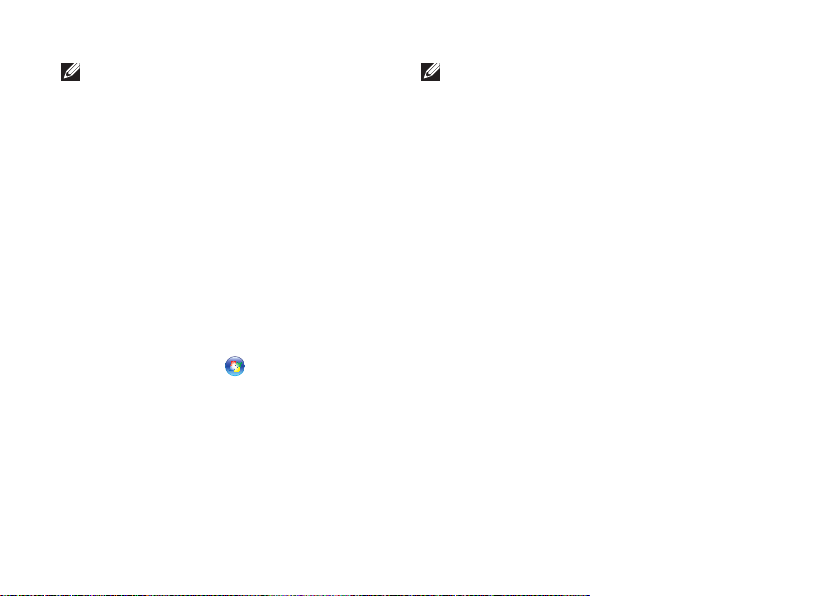
Einrichten des Inspiron-Desktops
ANMERKUNG: Wenn Sie sich unsicher
sind, welchen Verbindungstyp Sie wählen
sollen, klicken Sie auf Entscheidungshilfe
oder wenden Sie sich an Ihren ISP.
Folgen Sie den Anweisungen auf dem 4.
Bildschirm und verwenden Sie die von Ihrem
ISP bereitgestellten Informationen für das
Einrichten einer Verbindung, um den SetupVorgang abzuschließen.
Windows 7
Speichern und schließen Sie alle geöffneten 1.
Dateien und beenden Sie alle geöffneten
Programme.
Klicken Sie auf 2. Start
Klicken Sie auf 3. Netzwerk - und
Freigabecenter→ Eine Verbindung oder ein
Netzwerk einrichten→ Mit dem Internet
verbinden.
Das Fenster Verbindung mit dem Internet
herstellen wird angezeigt.
→ Systemsteuerung.
18
ANMERKUNG: Wenn Sie sich unsicher
sind, welchen Verbindungstyp Sie wählen
sollen, klicken Sie auf Entscheidungshilfe
oder wenden Sie sich an Ihren ISP.
Folgen Sie den Anweisungen auf dem 4.
Bildschirm und verwenden Sie die von Ihrem
ISP bereitgestellten Informationen für das
Einrichten einer Verbindung, um den SetupVorgang abzuschließen.
Page 21
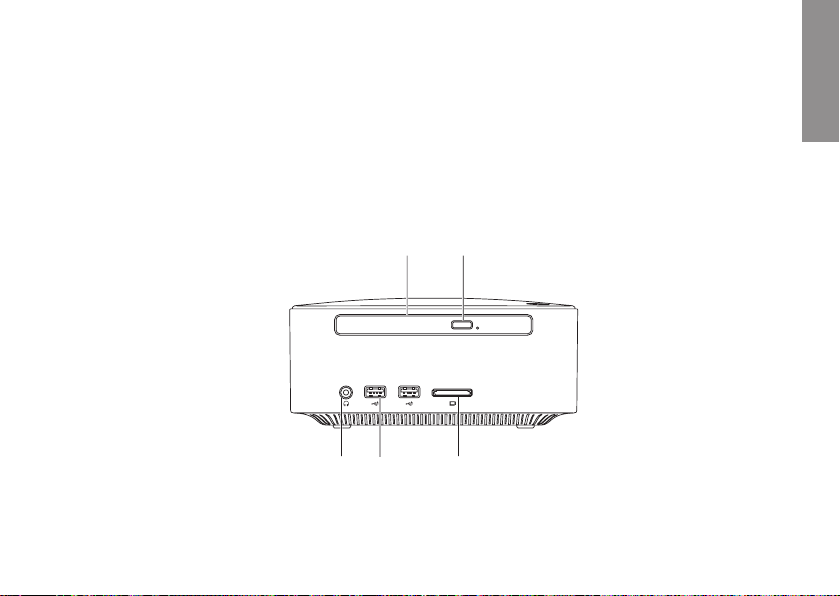
Arbeiten mit Ihrem Inspiron-Desktop
Dieser Abschnitt enthält Informationen zu den Funktionen des Inspiron™-Desktops.
Ausstattungsmerkmale – Vorderseite
1
2
INSPIRON
45
3
19
Page 22
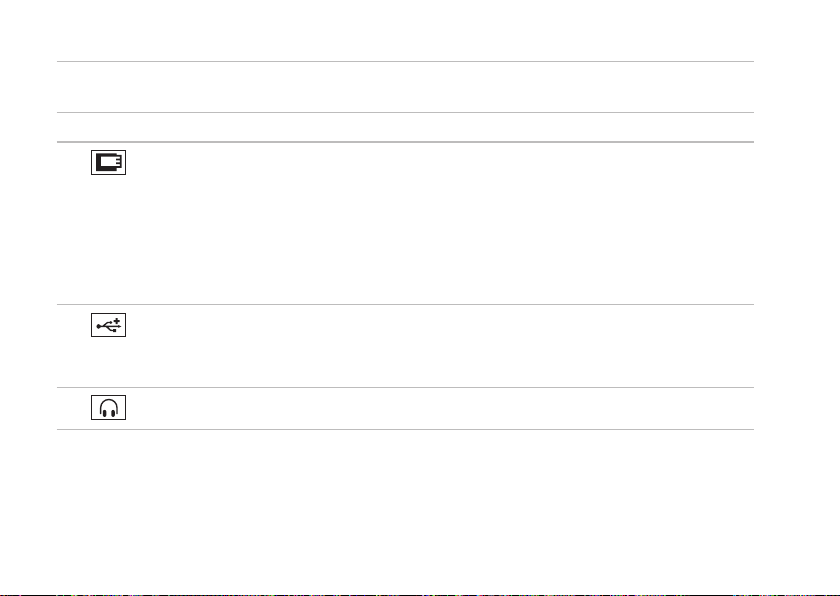
Arbeiten mit Ihrem Inspiron-Desktop
1
Optisches Laufwerk (optional) : Ausschließlich zum Abspielen oder Aufnehmen von CDs,
DVDs und Blu-ray Discs mit Standardgröße (12 cm) geeignet.
2
Auswurftaste des optischen Laufwerks: Zum Öffnen des optischen Laufwerks.
3
4-in-1 Speicherkartenleser: Eine schnelle und bequeme Möglichkeit zum Anzeigen
und Weitergeben von digitalen Fotos, Audio- und Videodateien sowie Dokumenten, die auf
digitalen Speicherkarten folgenden Typs gespeichert sind:
Secure-Digital-Speicherkarte•
Mini-Secure-Digital• -Speicherkarte
Micro-SD/SDHC• -Speicherkarte
4
USB 2.0-Anschlüsse (2) : Für die Verbindung mit USB-Geräten die gelegentlich an den
Computer angeschlossen werden, wie beispielsweise Speicherschlüssel, Digitalkameras und
MP3-Player.
5
Kopfhöreranschluss: Zum Anschließen von Kopfhörern.
20
Page 23
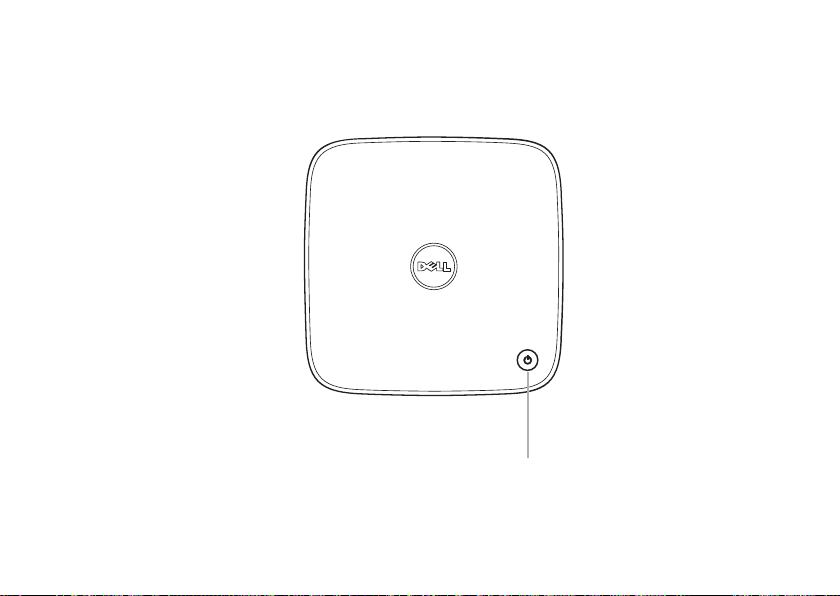
Ausstattungsmerkmale – Oberseite
Arbeiten mit Ihrem Inspiron-Desktop
1
21
Page 24
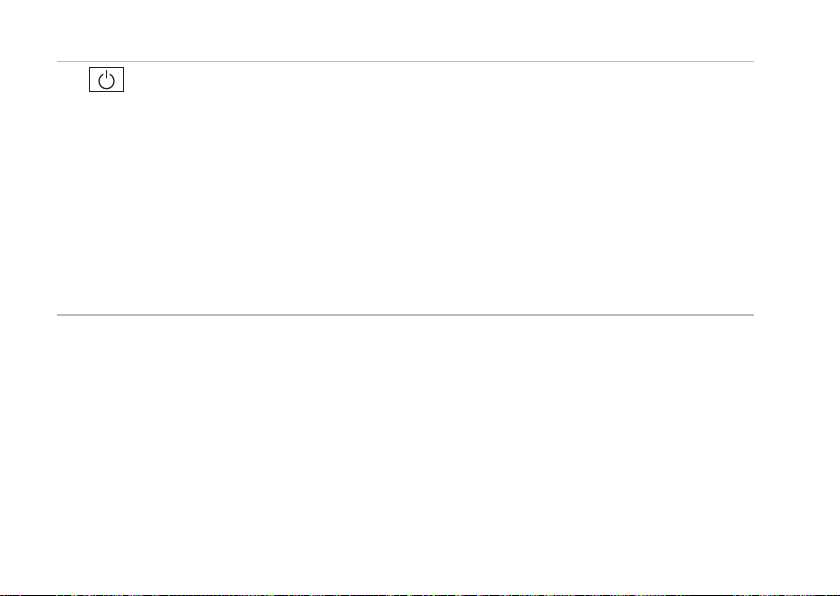
Arbeiten mit Ihrem Inspiron-Desktop
1
Betriebsschalter und Betriebsanzeige: Durch Drücken dieses Schalters wird
der Computer an- oder ausgeschaltet. Die Anzeige in der Mitte dieser Taste zeigt den
Stromversorgungszustand an:
Aus – Der Computer ist ausgeschaltet, im Ruhemodus oder wird nicht mit Strom versorgt.•
Stetig weiß leuchtend – Der Computer ist eingeschaltet.•
Stetig gelb leuchtend – Der Computer befindet sich im Ruhezustand oder es ist ein Problem •
mit der Systemplatine aufgetreten.
Gelb blinkend – Zeigt ein Problem mit der Systemplatine oder der Stromversorgung an.•
ANMERKUNG: Weitere Informationen zu Problemen mit der Stromversorgung finden Sie im
Abschnitt „Probleme mit der Stromversorgung“ auf Seite 35.
22
Page 25
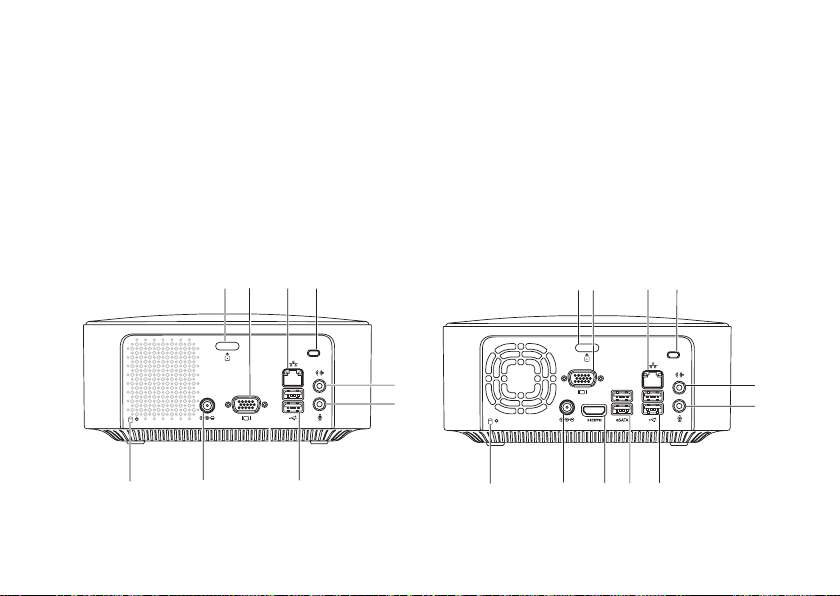
Ausstattungsmerkmale – Rückseite
Inspiron 300
Arbeiten mit Ihrem Inspiron-Desktop
Inspiron 400
3 4
2
1
6
5
7
8
9
2
1
5
43
11
6
7
8
910
23
Page 26
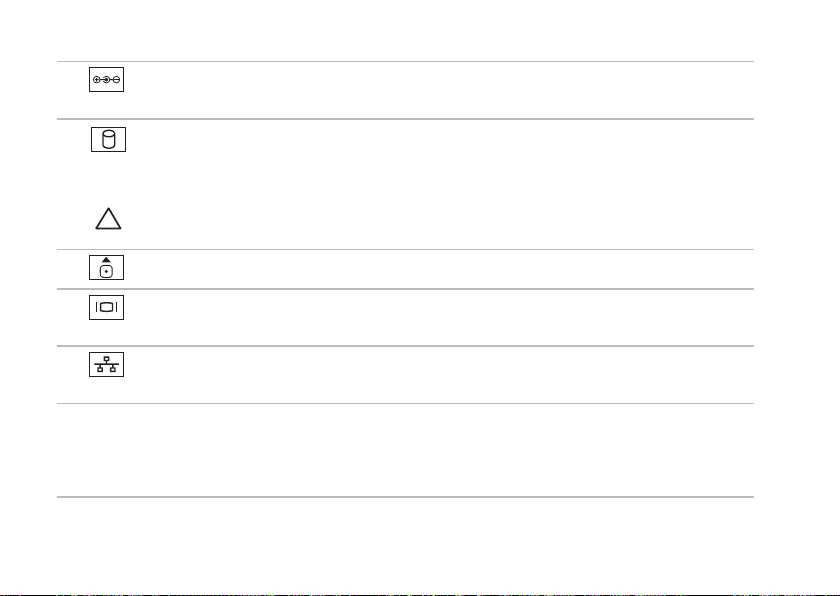
Arbeiten mit Ihrem Inspiron-Desktop
1
Netzadapteranschluss – Für den Anschluss des Netzadapters, um den Computer mit
Strom zu versorgen.
2
Festplatten-Aktivitätsanzeige – Leuchtet auf, wenn der Computer Daten von der
Festplatte liest oder darauf schreibt. Eine weiß blinkende Anzeigeleuchte weist auf
Festplattenaktivität hin.
VORSICHTSHINWEIS: Schalten Sie den Computer niemals aus, wenn die FestplattenAktivitätsanzeige blinkt, um Datenverlust zu vermeiden.
3
Entriegelungstaste der oberen Abdeckung – Öffnet die Computerabdeckung.
4
VGA-Anschluss – Für den Anschluss eines Videogeräts, wie beispielsweise eines
Monitors oder eines Projektors.
5
Netzwerkanschluss und Netzwerkanzeige – Verbindet Ihren Computer mit einem
Netzwerk- oder Breitbandgerät.
6
Sicherheitskabeleinschub – Über den Sicherheitskabeleinschub kann eine handelsübliche
Diebstahlschutzvorrichtung an den Computer angeschlossen werden.
ANMERKUNG: Vor dem Kauf einer Diebstahlschutzvorrichtung sollten Sie prüfen, ob diese in
den Sicherheitskabeleinschub des Computers passt.
24
Page 27

Arbeiten mit Ihrem Inspiron-Desktop
7
Leitungsausgangsanschluss – Zum Anschluss von Kopfhörern und Lautsprechern mit
eingebautem Verstärker.
8
Mikrofonanschluss – Zum Anschluss eines Mikrofons für Stimm- oder Audioeingabe in
ein Sound- oder Telefonieprogramm.
9
USB 2.0-Anschlüsse (2) – Für die Verbindung mit einem USB-Gerät, beispielsweise einer
Maus, einer Tastatur, einem Drucker, einem externen Laufwerk oder einem MP3-Player.
10
11
eSATA-Anschlüsse (2) – Zum Anschluss von externen SATA- und eSATA-
Speichergeräten.
HDMI-Anschluss – Für den Anschluss eines Fernsehers mit 2.1-Audio- und
Videosignalen.
ANMERKUNG: Wenn der HDMI- und der Ausgangsanschluss verwendet werden, wird das
Audiosignal durch die analogen Anschlüsse anstelle des HDMI-Anschlusses geführt.
25
Page 28

Arbeiten mit Ihrem Inspiron-Desktop
Softwaremerkmale
ANMERKUNG: Weitere Informationen über
die in diesem Abschnitt beschriebenen
Funktionen finden Sie im Dell-
Technologiehandbuch auf Ihrer Festplatte
oder auf der Dell Support-Website unter
support.dell.com/manuals.
Produktivität und Kommunikation
Sie können Ihren Computer u. a. dazu
verwenden, Präsentationen, Broschüren,
Glückwunschkarten, Handzettel und Tabellen
zu erstellen. Sie können außerdem digitale
Fotos und Bilder bearbeiten und anzeigen. Ihrer
Bestellung können Sie entnehmen, welche
Software bei Auslieferung auf Ihrem Computer
installiert ist.
Nachdem Sie eine Verbindung mit dem Internet
hergestellt haben, können Sie auf Websites
zugreifen, ein E-Mail-Konto einrichten und
Dateien hoch- oder herunterladen.
26
Unterhaltung und Multimedia
Sie können mithilfe Ihres Computers Videos
anschauen, Spiele spielen, eigene CDs erstellen
sowie Musik und Sendungen von Radiosendern
hören. Das optische Laufwerk des Computers
unterstützt möglicherweise verschiedene
Datenträgerformate einschließlich CDs, DVDs
und Blu-ray Discs (falls diese Option beim Kauf
ausgewählt wurde).
Sie können Bilder und Videodateien von
tragbaren Geräten wie Digitalkameras und
Mobiltelefonen herunterladen und kopieren.
Optionale Softwareanwendungen ermöglichen
Ihnen die Verwaltung und Erstellung von Audiound Videodateien, die Sie anschließend auf
Datenträger aufzeichnen sowie auf tragbaren
Geräten wie MP3-Playern und HandheldUnterhaltungsgeräten speichern können.
Page 29

Arbeiten mit Ihrem Inspiron-Desktop
Anpassen des Desktops
Sie können Ihren Desktop anpassen,
um Darstellung, Auflösung, Hintergrund,
Bildschirmschoner oder andere Elemente auf
Ihrem Desktop zu ändern.
So passen Sie den Desktop an:
Windows® XP
Klicken Sie mit der rechten Maustaste auf 1.
einen leeren Bereich des Desktops, um das
Fenster für die Eigenschaften der Anzeige
anzuzeigen.
Klicken Sie auf 2. Eigenschaften, um das
Fenster Eigenschaften von Anzeige zu öffnen
und die verfügbaren Anpassungsoptionen
kennenzulernen.
Windows Vista
Klicken Sie mit der rechten Maustaste auf 1.
einen leeren Bereich des Desktops.
Klicken Sie auf 2. Anpassen, um das Fenster
Darstellung und Sounds anpassen zu
öffnen und lernen Sie die verfügbaren
Anpassungsoptionen kennen.
®
Windows 7
Klicken Sie mit der rechten Maustaste auf 1.
einen leeren Bereich des Desktops.
Klicken Sie auf 2. Anpassen, um das Fenster
Darstellung und Sounds ändern zu öffnen
und die verfügbaren Anpassungsoptionen
kennenzulernen.
27
Page 30

Arbeiten mit Ihrem Inspiron-Desktop
Anpassen der Energieeinstellungen
Mithilfe der Energieoptionen im Betriebssystem
können Sie die Energieeinstellungen auf Ihrem
Computer konfigurieren. Das Betriebssystem
Microsoft
Computer installiert und verfügt über folgende
Optionen:
Windows Vista
28
®
Windows ® ist auf Ihrem Dell-
Dell Recommended (Dell-Empfehlung)• –
Diese Option bietet vollständige Leistung
bei Bedarf und spart Energie bei längerer
Inaktivität.
Energiesparmodus• – Diese Option
spart Strom durch Herabsetzung der
Systemleistung zur Maximierung der
Lebensdauer des Computers und durch
Verringerung des Energieverbrauchs über
die gesamte Lebensdauer des Computers
hinweg.
Höchstleistung• – Diese Option bietet
die höchste Systemleistung für Ihren
Computer, indem die Prozessortaktrate
an Ihre Aktivitäten angepasst und die
Systemleistung entsprechend maximiert
wird.
Windows 7
Energiesparmodus• – Diese Option
spart Strom durch Herabsetzung der
Systemleistung zur Maximierung der
Lebensdauer des Computers und durch
Verringerung des Energieverbrauchs über
die gesamte Lebensdauer des Computers
hinweg.
Ausbalanciert (empfohlen)• – Diese Option
gleicht die Leistung Ihres Computers
automatisch durch die Anpassung des
Energieverbrauchs leistungsfähiger
Hardware aus.
Page 31

Arbeiten mit Ihrem Inspiron-Desktop
Übertragen von Informationen auf einen
Zielcomputer
Windows XP
ANMERKUNG: Die im Folgenden
beschriebenen Schritte gelten für die
Windows-Standardansicht. Wenn Sie auf
Ihrem Dell™-Computer die klassische
Windows-Ansicht verwenden, treffen die
Beschreibungen möglicherweise nicht zu.
Klicken Sie auf 1. Start→ Alle Programme→
Zubehör→ Systemprogramme→ Assistent
zum Übertragen von Dateien und
Einstellungen.
Befolgen Sie die Anweisungen im 2. Assistent
zum Übertragen von Dateien und
Einstellungen.
Windows Vista
ANMERKUNG: Die im Folgenden
beschriebenen Schritte gelten für die
Windows-Standardansicht. Wenn Sie
auf Ihrem Dell
™
-Computer die klassische
Windows-Ansicht verwenden, treffen die
Beschreibungen möglicherweise nicht zu.
Klicken Sie auf 1. Start
→ Systemsteuerung→
System und Wartung→ Begrüßungscenter→
Dateien und Einstellungen übertragen.
Klicken Sie auf Weiter, sobald das Fenster
Benutzerkontensteuerung angezeigt wird.
Befolgen Sie die Anweisungen im 2.
Assistenten für den Windows-EasyTransfer.
Windows 7
Klicken Sie auf 1. Start → Systemsteuerung.
Geben Sie 2. Übertragen in das Suchfeld
ein und klicken Sie anschließend auf
Transfer files from another computer (Daten
von einem anderen Computer übertragen).
Befolgen Sie die Anweisungen im Assistenten 3.
für den Windows-EasyTransfer.
29
Page 32

Arbeiten mit Ihrem Inspiron-Desktop
Sichern der Daten
Es wird empfohlen, dass Sie regelmäßig
Sicherungskopien der Dateien und Ordner auf
ihrem Computer erstellen.
So sichern Sie Dateien:
Windows XP
Klicken Sie auf 1. Start→ Alle Programme→
Zubehör→ Systemprogramme→ Sicherung.
Befolgen Sie die Anweisungen des 2.
Sicherungs- oder Wiederherstellungsassistenten.
Windows Vista
Klicken Sie auf 1. Start → Systemsteuerung→
System und Wartung→ Sicherungs- und
Wiederherstellungscenter→ Daten sichern.
30
Klicken Sie im Fenster 2. Benutzerkonten-
steuerung auf Fortsetzen.
ANMERKUNG: Bestimmte Versionen
von Windows Vista verfügen über eine
Sicherungsoption für Ihren Computer.
Befolgen Sie die Anweisungen des 3.
Sicherungs- oder Wiederherstellungsassistenten.
Windows 7
Klicken Sie auf 1. Start → Systemsteuerung→
System und Sicherheit→ Sicherungs- und
Wiederherstellung.
Klicken Sie auf 2. Sicherung einrichten....
Befolgen Sie die Anweisungen des 3.
Assistenten für das Festlegen von
Sicherungseinstellungen.
Page 33

Arbeiten mit Ihrem Inspiron-Desktop
Dell Dock
Bei Dell Dock handelt es sich um eine Symbolgruppe, mit der Sie schnellen und einfachen Zugang
zu häufig verwendeten Anwendungen, Dateien und Ordnern erhalten. Sie können Dell Dock
individuell anpassen:
Symbole hinzufügen oder entfernen•
Verwandten Symbolen Kategorien zuordnen•
Farbe und Ort von Dell Dock ändern•
Verhalten der Symbole ändern•
31
Page 34

Arbeiten mit Ihrem Inspiron-Desktop
Kategorien hinzufügen
Klicken Sie mit der rechten Maustaste auf 1.
das Dock und anschließend auf Kategorie→
hinzufügen.
Das Fenster Kategorie hinzufügen/
bearbeiten wird angezeigt.
Geben Sie im Feld 2. Titel einen Namen für die
Kategorie an.
Wählen Sie ein Symbol für die Kategorie aus 3.
Bild auswählen: Kasten.
Klicken Sie auf 4. Speichern.
Ein Symbol hinzufügen
Ziehen Sie das gewünschte Symbol per Drag &
Drop auf das Dock oder in eine Kategorie.
32
Eine Kategorie oder ein Symbol
entfernen
Klicken Sie mit der rechten Maustaste auf 1.
die Kategorie oder das Symbol und klicken
Sie anschließend auf Verknüpfung löschen
oder Kategorie löschen.
Folgen Sie den Anweisungen auf dem 2.
Bildschirm.
Individuelle Anpassung des Dell Dock
Klicken Sie mit der rechten Maustaste auf 1.
das Dock und wählen Sie anschließend
Erweiterte Einstellungen ....
Wählen Sie die gewünschte Option aus.2.
Page 35

Beheben von Störungen
In diesem Abschnitt finden Sie Informationen
zur Fehlerbehebung für Ihren Computer.
Wenn sich das Problem mithilfe der folgenden
Richtlinien nicht lösen lässt, finden Sie
weitere Informationen unter „SupportHilfsmittel verwenden“ auf Seite 41 oder
„Kontaktaufnahme mit Dell“ auf Seite 65.
Signaltoncodes
Während des Startvorgangs gibt der Computer
möglicherweise eine Reihe von Signaltönen
aus, wenn Fehlermeldungen oder Probleme
auftreten. Anhand dieser Reihe von Signaltönen,
die auch als Signaltoncode bezeichnet wird,
lässt sich ein Problem identifizieren. Notieren
Sie den Signaltoncode und wenden Sie sich
an Dell (siehe „Kontaktaufnahme mit Dell“ auf
Seite 65).
Signaltoncode Mögliches Problem
Ein Signalton Möglicher Fehler der
Zwei Signaltöne
Drei Signaltöne Möglicher Fehler
Vier Signaltöne RAM-Lese-/Schreibfehler
Fünf Signaltöne Fehler der Echtzeituhr
Sechs Signaltöne Videokartenfehler
Sieben Signaltöne Prozessorfehler
Hauptplatine – BIOS ROM
checksum failure (ROMBIOS-Prüfsummenfehler)
Kein RAM erkannt
ANMERKUNG: Wenn Sie
das Speichermodul installiert
oder ausgetauscht haben,
versichern Sie sich, dass das
Speichermodul korrekt in
den Sockel eingesetzt ist.
der Hauptplatine –
Chipsatzfehler
INSPIRON
33
Page 36

Beheben von Störungen
Probleme mit dem Netzwerk
Wireless-Verbindungen
Die Netzwerkverbindung wurde unterbrochen –
Der Wireless-Router ist offline oder Wireless
wurde auf dem Computer deaktiviert.
Überprüfen Sie den Wireless-Router, um •
sicherzustellen, dass er eingeschaltet und
mit Ihrer Datenquelle (Kabelmodem oder
Netzwerk-Hub) verbunden ist.
Stellen Sie die Verbindung mit dem Wireless-•
Router wieder her. Siehe „Einrichten einer
Wireless-Internetverbindung“ auf Seite 15.
34
Kabelverbindungen
Wenn die Netzwerkverbindung unterbrochen
wurde –
Überprüfen Sie das Kabel, um sicherzustellen, •
dass es angeschlossen und nicht beschädigt
ist.
Überprüfen Sie den Status der Verbindungsinte•
gritäts- und der Netzwerkaktivität-sanzeige.
Mit den Netzwerkaktivitäts- und
Verbindungsintegritätsanzeigen auf dem
integrierten Netzwerkanschluss können Sie
überprüfen, ob die Verbindung hergestellt
ist. Die Anzeigen stellen darüber hinaus
Informationen zum Status bereit:
Netzwerkaktivitätsanzeige:
Aus – Es besteht keine Verbindung zwischen •
dem Netzwerk und dem Computer.
Gelb blinkend – Es besteht eine Verbindung •
zwischen dem Netzwerk und dem Computer.
-
Page 37

Beheben von Störungen
Verbindungsintegritätsanzeige:
Aus – Der Computer hat keine physische •
Verbindung zum Netzwerk gefunden oder
es besteht eine funktionierende Verbindung
zwischen einem 10-MBit/s-Netzwerk und
dem Computer.
Stetig grün leuchtend – Es besteht eine gute •
Verbindung zwischen einem 100-Mbit/sNetzwerk und dem Computer.
Stetig orange leuchtend – Es besteht eine •
gute Verbindung zwischen einem 1000-Mbit/
s-Netzwerk und dem Computer.
ANMERKUNG: Die Netzwerkaktivitätsund die Verbindungsintegritätsanzeige
auf dem Netzwerkanschluss gelten nur
für die kabelgebundene Verbindung. Sie
stellen keine Informationen zum Status von
Wireless-Verbindungen bereit.
Probleme mit der Stromversorgung
Die Betriebsanzeige ist aus – Der Computer ist
ausgeschaltet oder wird nicht mit Strom versorgt.
Ziehen Sie das Netzteil vom Netzanschluss •
des Computers und der Steckdose ab und
schließen Sie es wieder an.
Wenn der Computer an einer Steckerleiste •
angeschlossen ist, vergewissern Sie sich,
dass die Steckerleiste an einer Steckdose
angeschlossen und eingeschaltet ist.
Entfernen Sie ÜberspannungsschutzZwischenstecker, Steckerleisten und
Verlängerungskabel, um festzustellen,
ob sich der Computer ordnungsgemäß
einschalten lässt.
Stellen Sie sicher, dass die Steckdose Strom •
liefert, indem Sie probeweise ein anderes
Gerät, beispielsweise eine Lampe, anschließen.
Wenn das Problem weiterhin besteht, wenden
Sie sich an Dell (siehe „Kontaktaufnahme mit
Dell“ auf Seite 65).
35
Page 38

Beheben von Störungen
Die Betriebsanzeige leuchtet stetig weiß
und es wird kein Bildschirm angezeigt –
Der Bildschirm ist möglicherweise nicht
angeschlossen oder es wurde nicht das
korrekte Eingangssignal ausgewählt.
Stellen Sie sicher, dass der Bildschirm richtig
angeschlossen und das korrekte Eingangssignal
ausgewählt worden ist. Schalten Sie die
Anzeige aus und dann wieder an.
Die Betriebsanzeige leuchtet stetig gelb –
Der Computer befindet sich im Ruhezustand. •
Drücken Sie eine Taste auf der Tastatur,
bewegen Sie die Maus oder drücken Sie den
Netzschalter, um den Normalbetrieb wieder
aufzunehmen.
Es kann sich um ein Problem mit der •
Systemplatine oder der Stromversorgung
handeln. Um weitere Hilfestellungen zu
erhalten, wenden Sie sich an Dell (siehe
„Kontaktaufnahme mit Dell“ auf Seite 65).
36
Die Betriebsanzeige blinkt gelb –
Möglicherweise besteht ein Problem mit der
Systemplatine. Um weitere Hilfestellungen
zu erhalten, wenden Sie sich an Dell (siehe
„Kontaktaufnahme mit Dell“ auf Seite 65).
Es treten Störungen auf, die den Empfang Ihres
Computers behindern – Ein unerwünschtes
Signal erzeugt Störungen, indem es andere
Signale unterbricht oder blockiert. Mögliche
Ursachen von Störungen sind:
Netz-, Tastatur- und Mausverlängerungskabel.•
Zu viele Geräte an einer Steckerleiste.•
Mehrere Steckerleisten sind mit der gleichen •
Steckdose verbunden.
Page 39

Beheben von Störungen
Probleme mit dem Speicher
Ein Warnhinweis wegen unzureichenden
Arbeitsspeichers wird angezeigt –
Speichern und schließen Sie alle geöffneten •
Dateien und beenden Sie alle geöffneten
Anwendungsprogramme, in denen Sie
nicht arbeiten. Prüfen Sie, ob das Problem
dadurch gelöst wird.
Informationen zu den Speicher-•
Mindestanforderungen finden Sie in der
Software-Dokumentation. Installieren Sie
ggf. zusätzlichen Speicher (siehe Service-
Handbuch auf der Dell Support-Website
unter support.dell.com/manuals).
Setzen Sie die Speichermodule zurück (siehe •
Service-Handbuch auf der Dell SupportWebsite unter support.dell.com/manuals),
um sicherzustellen, dass Ihr Rechner
erfolgreich mit dem Speicher kommuniziert.
Wenn andere Probleme mit dem Speicher
auftreten –
Stellen Sie sicher, dass Sie die Richtlinien •
für die Speicherinstallation befolgen (siehe
Service-Handbuch auf der Dell SupportWebsite unter support.dell.com/manuals).
Überprüfen Sie die Kompatibilität Ihres •
Speichermoduls mit dem Computer. Ihr
Computer unterstützt DDR2-Speicher.
Weitere Informationen zu den vom Computer
unterstützten Speichertypen finden Sie
unter „Grundlegende technische Daten“ auf
Seite 69.
Führen Sie Dell Diagnostics aus (siehe „Dell •
Diagnostics“ auf Seite 45).
Setzen Sie die Speichermodule zurück (siehe •
Service-Handbuch auf der Dell SupportWebsite unter support.dell.com/manuals),
um sicherzustellen, dass Ihr Rechner
erfolgreich mit dem Speicher kommuniziert.
37
Page 40

Beheben von Störungen
Probleme mit Absturz und Software
Der Computer kann nicht gestartet werden –
Stellen Sie sicher, dass das Netzteilkabel
ordnungsgemäß an den Computer und an die
Steckdose angeschlossen ist.
Wenn ein Programm nicht mehr reagiert –
Beenden Sie das Programm:
Drücken Sie gleichzeitig die 1.
Tastenkombination <Strg><Umschalt><Esc>.
Klicken Sie auf 2. Anwendungen.
Klicken Sie auf das Programm, das nicht 3.
mehr reagiert.
Klicken Sie auf 4. Task beenden.
Ein Programm stürzt wiederholt ab – Sehen
Sie in der Softwaredokumentation nach.
Deinstallieren Sie gegebenenfalls das
Programm und installieren Sie es neu.
ANMERKUNG: Installationsanweisungen
für Software finden Sie im Allgemeinen
in der jeweiligen Dokumentation oder auf
einer mitgelieferten CD.
38
Der Computer reagiert nicht mehr oder ein
blauer Bildschirm wird angezeigt –
VORSICHTSHINWEIS: Wenn Sie das
Betriebssystem nicht ordnungsgemäß
herunterfahren, können Daten verloren
gehen.
Wenn der Computer nicht mehr reagiert und
auch nicht durch Drücken einer Taste auf der
Tastatur bzw. durch Bewegen der Maus aktiviert
werden kann, halten Sie den Betriebsschalter
mindestens acht bis zehn Sekunden lang
gedrückt, bis der Computer ausgeschaltet wird.
Starten Sie anschließend den Computer neu.
Ein Programm wurde für eine frühere
Betriebssystemversion von Microsoft
Windows
Programmkompatibilitäts-Assistenten aus.
Der Programmkompatibilitäts-Assistent
konfiguriert ein Programm für eine Umgebung,
die einer früheren Microsoft
Betriebssystemumgebung ähnelt.
®
entwickelt – Führen Sie den
®
®
Windows®-
Page 41
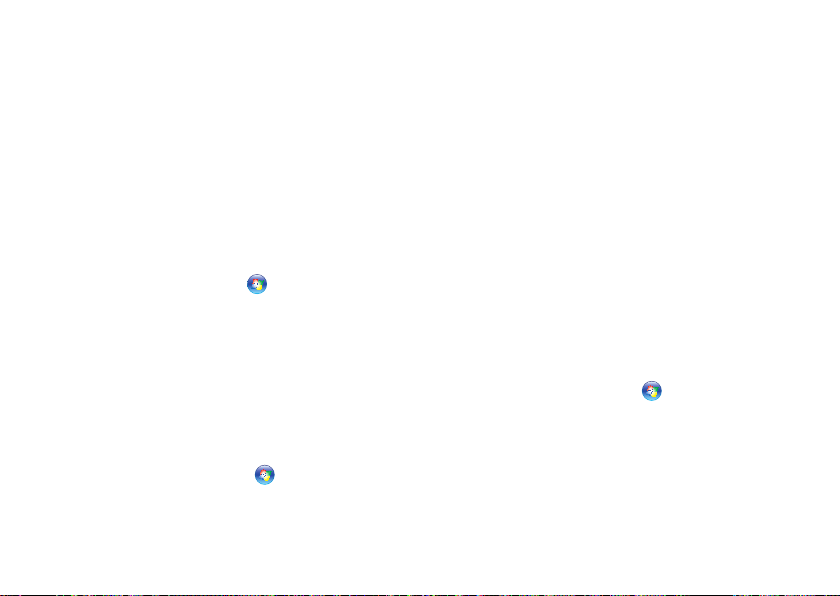
Beheben von Störungen
Windows XP
Klicken Sie auf 1. Start→ Alle Programme→
Zubehör→ ProgrammkompatibilitätsAssistent.
Klicken Sie auf der Begrüßungsseite auf 2.
Weiter.
Folgen Sie den Anweisungen auf dem 3.
Bildschirm.
Windows Vista
®
Klicken Sie auf 1. Start → Systemsteuerung→
Programme→ Ältere Programme mit dieser
Windows-Version verwenden.
Klicken Sie auf der Begrüßungsseite auf 2.
Weiter.
Folgen Sie den Anweisungen auf dem 3.
Bildschirm.
Windows 7
Klicken Sie auf 1. Start .
Geben Sie im Feld „Suche starten“ 2. Ältere
Programme mit dieser WindowsVersion verwenden ein und drücken
Sie die Eingabetaste.
Befolgen Sie die Anweisungen des 3.
Programmkompatibilitäts-Assistenten.
Andere Probleme mit der Software –
Erstellen Sie unverzüglich eine •
Sicherungskopie Ihrer Daten.
Verwenden Sie ein Viren-•
Erkennungsprogramm, um die Festplatte
oder CDs zu überprüfen.
Speichern und schließen Sie alle geöffneten •
Dateien oder Programme und fahren Sie den
Computer über das Start
menü herunter.
Sehen Sie in der Softwaredokumentation •
nach oder holen Sie vom Softwarehersteller
Informationen zur Problembehandlung ein:
Stellen Sie sicher, dass das Programm –
mit dem auf dem Computer installierten
Betriebssystem kompatibel ist.
39
Page 42

Beheben von Störungen
Vergewissern Sie sich, dass der Computer –
die Mindesthardwareanforderungen
erfüllt, die zum Ausführen der Software
notwendig sind. Informationen dazu finden
Sie in der Software-Dokumentation.
Stellen Sie sicher, dass das Programm –
richtig installiert und konfiguriert ist.
Stellen Sie sicher, dass kein Konflikt –
zwischen den Gerätetreibern und dem
Programm vorliegt.
Deinstallieren Sie gegebenenfalls das –
Programm, und installieren Sie es neu.
40
Page 43

Verwenden von Support-Hilfsmitteln
INSPIRON
Dell Support Center
Im Dell Support Center finden Sie die Service-,
Support- und systemspezifischen Informationen,
die Sie benötigen.
Klicken Sie auf das Symbol
Taskleiste, um die Anwendung zu starten.
Auf der Startseite des Dell Support Centers
werden die Modellnummer des Computers
sowie der Express-Servicecode und die
Service-Tag-Nummer angezeigt.
Auf der Startseite finden Sie Links zu den
folgenden Bereichen:
Selbsthilfe (Beheben von
Störungen, Sicherheit,
Systemleistung, Netzwerk/
Internet, Sicherung/
Wiederherstellung und
Windows-Betriebssystem)
in der
Warnmeldungen
(Warnmeldungen des
technischen Supports, die für
Ihren Computer relevant sind)
Unterstützung von Dell
(Technischer Support mit
DellConnect
Schulungen und Lernprogramme,
direkte Anleitung mit Dell on
Call
PC CheckUp)
Informationen zu Ihrem System
(Systemdokumentation,
Garantieinformationen,
Systeminformationen,
Upgrades und Zubehör)
Weitere Informationen über das Dell Support
Center und die verfügbaren Support-Hilfsmittel
finden Sie durch Klicken auf die Registerkarte
Services auf der Seite support.dell.com.
™
, Kundendienst,
™
und Online-Überprüfung mit
41
Page 44

Verwenden von Support-Hilfsmitteln
Systemmeldungen
Wenn der Computer ein Problem oder
einen Fehler feststellt, zeigt er ggf. eine
Systemmeldung an, die Ihnen dabei hilft,
die Ursache des Problems und die zu seiner
Behebung erforderlichen Maßnahmen zu
bestimmen.
ANMERKUNG: Wenn die angezeigte
Meldung in den folgenden Beispielen
nicht aufgeführt ist, lesen Sie in der
Dokumentation zum Betriebssystem oder
Programm nach, das bei Anzeige der
Meldung ausgeführt wurde.
Alert! Previous attempts at booting this system
have failed at checkpoint [nnnn]. For help
in resolving this problem, please note this
checkpoint and contact Dell Technical
Support (Hilfe zu diesem Problem finden Sie
beim technischen Support von Dell. Notieren
Sie dazu diesen Prüfpunkt.) – Der Computer
konnte die Startroutine dreimal in Folge wegen
42
des gleichen Fehlers nicht durchführen. Um
weitere Hilfestellungen zu erhalten, wenden Sie
sich an Dell (siehe „Kontaktaufnahme mit Dell“
auf Seite 65).
CMOS checksum error (CMOS-Prüfsummenfehler) – Möglicher Fehler der Hauptplatine
oder geringe Ladung der Echtzeituhr-Batterie.
Batterie muss ersetzt werden. Weitere
Hilfestellungen finden Sie im Service-Handbuch
auf der Dell Support-Website unter support.
dell.com/manuals oder wenden Sie sich an Dell
(siehe „Kontaktaufnahme mit Dell“ auf Seite 65).
CPU fan failure (Ausfall des CPU-Lüfters) – Der
Prozessorlüfter ist ausgefallen. CPU-Lüfter muss
ausgetauscht werden. Weitere Informationen
finden Sie im Service-Handbuch auf der Dell
Support-Website unter support.dell.com/manuals.
Hard-disk drive failure (Festplattenlaufwerkfehler) – Möglicher Festplattenfehler beim
HDD POST. Um weitere Hilfestellungen zu
erhalten, wenden Sie sich an Dell (siehe
„Kontaktaufnahme mit Dell“ auf Seite 65).
Page 45

Verwenden von Support-Hilfsmitteln
Hard-disk drive failure (Fehler beim Lesen
des Festplattenlaufwerks) – Möglicher
Festplattenfehler beim HDD POST. Um weitere
Hilfestellungen zu erhalten, wenden Sie sich an Dell
(siehe „Kontaktaufnahme mit Dell“ auf Seite 65).
Keyboard failure (Tastaturfehler) – Ersetzen
Sie die Tastatur oder prüfen Sie, ob das Kabel
richtig angeschlossen ist.
Kein Startgerät verfügbar – Auf der Festplatte
ist keine startfähige Partition vorhanden, das
Festplattenkabel ist nicht richtig angeschlossen
oder es ist kein startfähiges Gerät vorhanden.
Ist das Festplattenlaufwerk als Startgerät •
festgelegt, stellen Sie sicher, dass die Kabel
angeschlossen sind und das Laufwerk richtig
installiert und als Startlaufwerk partitioniert ist.
Rufen Sie das System-Setup-Programm •
auf und prüfen Sie, ob die Angaben
zur Startreihenfolge stimmen. Weitere
Informationen finden Sie im
Handbuch
unter support.dell.com/manuals.
auf der Dell Support-Website
Service-
No timer tick interrupt (Keine Prozessorunterbrechung bei Zeitgebersignal) – Möglicherweise
ist ein Chip auf der Systemplatine oder die
Hauptplatine defekt. Weitere Hilfestellungen
finden Sie im
Support-Website unter support.dell.com/
manuals oder wenden Sie sich an Dell (siehe
„Kontaktaufnahme mit Dell“ auf Seite 65).
USB over current error (USB-Überstromfehler) –
Trennen Sie das USB-Gerät vom Computer.
Das USB-Gerät benötigt zum einwandfreien
Funktionieren mehr Strom. Verwenden Sie eine
externe Energiequelle für das USB-Gerät oder,
wenn das Gerät über zwei USB-Kabel verfügt,
schließen Sie beide an.
Service-Handbuch
auf der Dell
43
Page 46

Verwenden von Support-Hilfsmitteln
NOTICE - Hard Drive SELF MONITORING
SYSTEM has reported that a parameter has
exceeded its normal operating range. Dell
recommends that you back up your data
regularly. A parameter out of range may or may
not indicate a potential hard drive problem
(HINWEIS: Das SELF MONITORING SYSTEM des
Festplattenlaufwerks hat gemeldet, dass ein
Parameter den Wertebereich für den normalen
Betrieb überschritten hat. Dell empfiehlt,
dass Sie Ihre Daten regelmäßig sichern.
Ein Parameterwert außerhalb des normalen
Wertebereichs kann auf ein mögliches
Problem mit dem Festplattenlaufwerk
hinweisen.) – S.M.A.R.T-Fehler, möglicherweise
ein Festplattenlaufwerkfehler. Um weitere
Hilfestellungen zu erhalten, wenden Sie sich
an Dell (siehe „Kontaktaufnahme mit Dell“ auf
Seite 65).
44
HardwareProblembehandlung
Wenn ein Gerät während des BetriebssystemSetups nicht erkannt wird oder zwar erkannt,
aber nicht korrekt konfiguriert wird, können
Sie die Inkompatibilität mithilfe des Hardware-
Ratgebers beheben.
So starten Sie den Hardware-Ratgeber:
Klicken Sie auf 1. Start
Support.
Geben Sie 2. Hardware-Ratgeber in
das Suchfeld ein und drücken Sie die
Eingabetaste, um mit der Suche zu beginnen.
Wählen Sie in der Liste der Suchergebnisse 3.
die Option aus, die das Problem am besten
beschreibt, und fahren Sie mit den übrigen
Schritten zur Behebung von Störungen fort.
→ Hilfe und
Page 47

Verwenden von Support-Hilfsmitteln
Dell Diagnostics
Wenn Probleme mit dem Computer auftreten,
führen Sie die unter „Probleme mit Absturz
und Software“ auf Seite 38 aufgeführten
Überprüfungen durch und führen Sie Dell
Diagnostics aus, bevor Sie sich zwecks
technischer Unterstützung an Dell wenden.
Es wird empfohlen, diese Anweisungen vor der
Installation auszudrucken.
ANMERKUNG: Dell Diagnostics kann nur
auf Dell Computern verwendet werden.
ANMERKUNG: Der
Utilities
-Datenträger ist optional und
möglicherweise nicht im Lieferumfang
Ihres Computers enthalten.
Sehen Sie sich die Konfigurationsinformationen
Ihres Computers im Abschnitt „System-Setup“
im Service-Handbuch an und stellen Sie sicher,
dass das Gerät, das Sie testen möchten, im
System-Setup-Programm angezeigt wird und
aktiv ist.
Drivers and
Starten Sie Dell Diagnostics entweder von
der Festplatte oder vom
Datenträger.
Drivers and Utilities
Starten von Dell Diagnostics von der
Festplatte
Dell Diagnostics befindet sich auf der
Festplatte in einer verborgenen Partition für
Dienstprogramme.
ANMERKUNG: Falls Ihr Computer
nicht in der Lage ist, ein Monitorbild
anzuzeigen, wenden Sie sich an Dell (siehe
„Kontaktaufnahme mit Dell“ auf Seite 65).
Vergewissern Sie sich, dass der Computer 1.
mit einer funktionierenden Steckdose
verbunden ist.
Schalten Sie den Computer ein bzw. führen 2.
Sie einen Neustart durch.
Wenn das DELL3.
drücken Sie sofort <F12>. Wählen Sie
Diagnostics (Diagnose) aus dem Startmenü
und drücken Sie die Eingabetaste.
™
-Logo angezeigt wird,
-
45
Page 48

Verwenden von Support-Hilfsmitteln
ANMERKUNG: Falls Sie zu lange gewartet
haben und das Betriebssystem-Logo
angezeigt wird, warten Sie weiter, bis der
Desktop von Microsoft
®
Windows® angezeigt
wird. Fahren Sie dann den Computer herunter
und versuchen Sie es erneut.
ANMERKUNG: Wird eine Systemmeldung
mit dem Inhalt angezeigt, dass keine
Dienstprogrammpartition ermittelt werden
konnte, führen Sie Dell Diagnostics unter
Verwendung des
Drivers and Utilities
-
Datenträgers aus.
Wenn die Systemüberprüfung vor dem Starten (Preboot System Assessment, PSA) aufgerufen wird:
Das PSA beginnt mit der Prüfung.a.
Wenn das PSA erfolgreich abgeschlossen b.
wurde, erhalten Sie folgende Nachricht:
“No problems have been
found with this system so
far. Do you want to run the
remaining memory tests? This
will take about 30 minutes
46
or more. Do you want to
continue? (Empfohlen).”
Bei Problemen mit dem Speicher drücken c.
Sie die Taste <y>, ansonsten <n>.
Die folgende Meldung wird angezeigt:
“Booting Dell Diagnostics
Utility Partition. Press any
key to continue.” (Starten
der Dell DiagnosticsDienstprogrammpartition.
Drücken Sie eine beliebige
Taste, um fortzufahren.)
Drücken Sie auf eine beliebige Taste, um d.
das Fenster zu Auswahl einer Option
anzuzeigen.
Wenn das PSA nicht aufgerufen wird:
Drücken Sie eine beliebige Taste, um Dell
Diagnostics von der Partition mit dem
Diagnoseprogramm auf Ihrer Festplatte zu
starten und fahren Sie mit dem Fenster Auswahl
einer Option fort.
Page 49

Verwenden von Support-Hilfsmitteln
Wählen Sie die Prüfung aus, die 4.
durchgeführt werden soll.
Wenn beim Test eine Störung gefunden wird, 5.
wird eine Meldung mit dem Fehlercode und
eine Beschreibung der Störung angezeigt.
Notieren Sie den Fehlercode und die
Fehlerbeschreibung und wenden Sie sich an
Dell (siehe „Kontaktaufnahme mit Dell“ auf
Seite 65).
ANMERKUNG: Die Service-Tag-Nummer für
den Computer befindet sich ganz oben auf
jedem Testbildschirm. Diese Information
benötigen Sie zur Identifikation Ihres
Computers bei der Kontaktaufnahme mit
Dell.
Wenn die Tests vollständig ausgeführt 6.
wurden, schließen Sie das Testfenster,
um zum Fenster Auswahl einer Option
zurückzukehren.
Klicken Sie zum Beenden von Dell 7.
Diagnostics und zum Neustart des
Computers auf Beenden.
Starten von Dell Diagnostics über den
Drivers and Utilities-Datenträger
Legen Sie den 1.
Datenträger ein.
Fahren Sie den Computer herunter und 2.
starten Sie ihn neu. Drücken Sie die Taste
<F12>, sobald das DELL-Logo angezeigt wird.
ANMERKUNG: Falls Sie zu lange gewartet
haben und das Betriebssystem-Logo
angezeigt wird, warten Sie weiter, bis der
Desktop von Microsoft
wird. Fahren Sie dann den Computer herunter
und versuchen Sie es erneut.
ANMERKUNG: Mit den nächsten
Schritten wird die Startsequenz nur
für einen Startvorgang geändert. Beim
nächsten Systemstart wird der Computer
entsprechend der im System-SetupProgramm festgelegten Gerätereihenfolge
hochgefahren.
Drivers and Utilities
®
Windows® angezeigt
-
47
Page 50

Verwenden von Support-Hilfsmitteln
Wenn die Liste der startfähigen Geräte 3.
angezeigt wird, wählen Sie CD/DVD/CD-RW
(CD/DVD/CD-RW-Laufwerk) und drücken Sie
die Eingabetaste.
Wählen Sie die Option 4. Boot from CD-ROM
(Von CD-ROM starten) aus dem angezeigten
Menü, und drücken Sie die Eingabetaste.
Geben Sie 5. 1 ein, um das CD-Menü zu
starten, und drücken Sie die Eingabetaste,
um fortzufahren.
Wählen Sie 6. Run the 32 Bit Dell Diagnostics
(32-Bit-Dell Diagnostics ausführen) aus
der Nummernliste. Falls mehrere Versionen
aufgelistet werden, wählen Sie die für den
Computer zutreffende Version aus.
Wählen Sie die Prüfung aus, die 7.
durchgeführt werden soll.
Wenn beim Test eine Störung gefunden wird, 8.
wird eine Meldung mit dem Fehlercode und
eine Beschreibung der Störung angezeigt.
Notieren Sie den Fehlercode und die
48
Fehlerbeschreibung und wenden Sie sich an
Dell (siehe „Kontaktaufnahme mit Dell“ auf
Seite 65).
ANMERKUNG: Die Service-Tag-Nummer für
den Computer befindet sich ganz oben auf
jedem Testbildschirm. Diese Information
benötigen Sie zur Identifikation Ihres
Computers bei der Kontaktaufnahme mit
Dell.
Wenn die Tests vollständig ausgeführt 9.
wurden, schließen Sie das Testfenster,
um zum Fenster Auswahl einer Option
zurückzukehren.
Klicken Sie zum Beenden von Dell Diagnostics 10.
und zum Neustart des Computers auf
Beenden.
Den 11.
Drivers and Utilities
entnehmen.
-Datenträger
Page 51

Wiederherstellen Ihres Betriebssystems
INSPIRON
Sie können das Betriebssystem auf folgende
Arten wiederherstellen:
Die System• wiederherstellung führt
Ihren Computer in einen früheren
Betriebszustand zurück, ohne Arbeitsdateien
zu beeinträchtigen. Verwenden Sie immer
zuerst die Systemwiederherstellung, um
das Betriebssystem wiederherzustellen und
Arbeitsdateien zu erhalten.
Mit Dell Factory Image Restore wird •
das Festplattenlaufwerk in den OriginalBetriebszustand zurückgesetzt. Dieser
Vorgang löscht dauerhaft alle Daten auf
der Festplatte und entfernt alle Programme,
die nach Erhalt des Computers installiert
wurden. Verwenden Sie Dell Factory Image
Restore nur dann, wenn das auftretende
Problem mit dem Betriebssystem nicht
über die Systemwiederherstellung behoben
werden konnte.
Wenn Sie mit dem Computer eine •
Betriebssystem
können Sie damit das Betriebssystem
wiederherstellen. Allerdings
werden bei Verwendung des
Betriebssystem
alle Daten auf der Festplatte gelöscht.
Verwenden Sie diesen Datenträger nur
dann, wenn sich das Problem mit der
Systemwiederherstellung nicht beheben ließ.
-CD erhalten haben,
datenträgers ebenfalls
49
Page 52

Wiederherstellen Ihres Betriebssystems
Systemwiederherstellung
Das Betriebssystem Microsoft Windows bietet
die Möglichkeit der Systemwiederherstellung,
mit der Sie den Computer nach Änderungen
an der Hardware und Software oder sonstigen
Systemeinstellungen wieder in einen früheren
Betriebszustand zurückversetzen können (ohne
dabei die Arbeitsdateien zu beeinträchtigen),
wenn die vorgenommenen Änderungen nicht
den gewünschten Erfolg zeigten oder zu
Fehlfunktionen führten. Sämtliche Änderungen,
die durch die Systemwiederherstellung an
Ihrem Computer vorgenommen werden, können
vollständig rückgängig gemacht werden.
VORSICHTSHINWEIS: Legen Sie
regelmäßig Sicherungskopien
von allen Arbeitsdateien an. Ihre
Arbeitsdateien können durch die
Systemwiederherstellung nicht überwacht
oder wiederhergestellt werden.
50
ANMERKUNG: Die in diesem Dokument
beschriebenen Verfahren gelten für die
Standardansicht von Windows. Wenn Sie
auf dem Dell
Windows-Ansicht eingestellt haben, lassen
sie sich unter Umständen nicht in dieser
Form durchführen.
™
-Computer die klassische
Starten der Systemwiederherstellung
Windows XP
Klicken Sie auf 1. Start→ Alle Programme→
Zubehör → Systemprogramme→
Systemwiederherstellung.
Klicken Sie auf der Begrüßungsseite auf 2.
Weiter.
Folgen Sie den Anweisungen auf dem Bildschirm.3.
Windows Vista oder Windows 7
Klicken Sie auf 1. Start .
Geben Sie im Feld für 2. Suche starten das
Wort Systemwiederherstellung ein
und drücken Sie die Eingabetaste.
Page 53

Wiederherstellen Ihres Betriebssystems
ANMERKUNG: Möglicherweise wird
das Fenster Benutzerkontensteuerung
angezeigt. Wenn Sie über Administratorrechte für den Computer verfügen, klicken
Sie auf Continue (Fortsetzen). Andernfalls
bitten Sie Ihren Administrator, die
gewünschte Aktion fortzusetzen.
Klicken Sie auf 3. Next (Weiter), und folgen Sie
den Anweisungen auf dem Bildschirm.
Falls das Problem durch die Systemwiederherstellung nicht behoben wurde, können Sie die letzte
Systemwiederherstellung rückgängig machen.
Zurücksetzen der letzten
Systemwiederherstellung
ANMERKUNG: Speichern und schließen Sie
alle geöffneten Dateien und beenden Sie
alle geöffneten Programme, bevor Sie die
letzte Systemwiederherstellung rückgängig
machen. Ändern, öffnen oder löschen
Sie keine Dateien oder Programme, bis
die Systemwiederherstellung vollständig
abgeschlossen ist.
Windows XP
Klicken Sie auf 1. Start→ Alle Programme→
Zubehör→ Systemprogramme→
Systemwiederherstellung.
Klicken Sie auf der Begrüßungsseite auf 2.
Computer zu einem früheren Zeitpunkt
wiederherstellen.
Folgen Sie den Anweisungen auf dem 3.
Bildschirm.
Windows Vista oder Windows 7
Klicken Sie auf 1. Start .
Geben Sie im Feld für 2. Suche starten das
Wort Systemwiederherstellung ein
und drücken Sie die Eingabetaste.
Klicken Sie auf 3. Undo my last restoration
(Letzte Wiederherstellung rückgängig
machen) und auf Next (Weiter).
51
Page 54

Wiederherstellen Ihres Betriebssystems
Dell Factory Image Restore
VORSICHTSHINWEIS: Mit Dell Factory Image
Restore werden alle Daten auf der Festplatte
endgültig gelöscht und alle Programme
und Treiber entfernt, die nach Erhalt des
Computers installiert wurden. Sie sollten
Ihre Daten nach Möglichkeit sichern, bevor
Sie Dell Factory Image Restore einsetzen.
Verwenden Sie Dell Factory Image Restore
nur dann, wenn das auftretende Problem
mit dem Betriebssystem nicht über die
Systemwiederherstellung behoben werden
konnte.
ANMERKUNG: Dell Factory Image Restore
ist in bestimmten Regionen oder auf
bestimmten Computern möglicherweise
nicht verfügbar.
Benutzen Sie Dell Factory Image Restore nur
als die letzte Methode, um Ihr Betriebssystem
wiederherzustellen. Mit dieser Option wird das
Festplattenlaufwerk in den Original-Betriebszustand
zurückgesetzt. Alle Programme oder Dateien,
52
die seit der Auslieferung des Computers
hinzugefügt wurden (auch die Arbeitsdateien),
werden unwiderruflich von der Festplatte
gelöscht. Arbeitsdateien sind beispielsweise
Dokumente, Tabellenkalkulationen, E-MailNachrichten, digitale Fotos, Musikdateien usw.
Sichern Sie möglichst alle Dateien, bevor Sie
Factory Image Restore anwenden.
Durchführen von Dell Factory Image
Restore
Schalten Sie den Computer ein. Wenn das Dell-1.
Logo angezeigt wird, drücken Sie mehrmals
auf die Taste <F8>, um das Fenster Erweiterte
Startoptionen von Windows zu öffnen.
ANMERKUNG: Falls Sie zu lange gewartet
haben und das Betriebssystem-Logo
angezeigt wird, warten Sie weiter, bis
der Desktop von Microsoft
angezeigt wird. Fahren Sie dann den
Computer herunter und versuchen Sie es
erneut.
®
Windows®
Page 55

Wiederherstellen Ihres Betriebssystems
Wählen Sie 2. Computer reparieren aus.
Das Fenster 3. Systemwiederherstellungs-
optionen wird angezeigt.
Wählen Sie ein Tastaturlayout aus, und 4.
klicken Sie auf Weiter.
Melden Sie sich als lokaler Benutzer 5.
an, um die Wiederherstellungsoptionen
zu öffnen. Geben Sie zum Öffnen der
Eingabeaufforderung administrator
in das Feld für den Benutzernamen ein, und
klicken Sie anschließend auf OK.
Klicken Sie auf 6. Dell Factory Image Restore.
Der Begrüßungsbildschirm von Dell Factory
Image Restore wird angezeigt.
ANMERKUNG: Je nach Konfiguration
müssen Sie eventuell zunächst Dell Factory
Tools und anschließend Dell Factory Image
Restore auswählen.
Klicken Sie auf 7. Weiter. Das Dialogfeld
Confirm Data Deletion (Löschen der Daten
bestätigen) wird geöffnet.
ANMERKUNG: Wenn Sie nicht mit Factory
Image Restore fortfahren möchten, klicken
Sie auf Cancel (Abbrechen).
Aktivieren Sie das Kontrollkästchen, um zu 8.
bestätigen, dass Sie mit der Neuformatierung
der Festplatte fortfahren und die
Systemsoftware auf die Werkseinstellungen
zurücksetzen möchten. Klicken Sie
anschließend auf Next (Weiter).
Der Wiederherstellungsvorgang beginnt
und kann fünf Minuten oder länger
dauern. Nachdem das Betriebssystem
und die werkseitig installierten
Anwendungsprogramme auf den Zustand
bei Auslieferung zurückgesetzt wurden, wird
eine entsprechende Meldung angezeigt.
Klicken Sie auf 9. Fertig stellen, um Ihren
Computer neu zu starten.
53
Page 56

Wiederherstellen Ihres Betriebssystems
Neuinstallation des Betriebssystems
Vorbereitung
Wenn Sie das Microsoft® Windows®Betriebssystem neu installieren möchten,
um ein Problem mit einem neu installierten
Treiber zu beheben, sollten Sie zunächst
die Rücksetzfunktion für Gerätetreiber von
Windows verwenden.
So installieren Sie den Gerätetreiber:
Windows XP
Klicken Sie auf 1. Start.
Klicken Sie mit der rechten Maustaste 2. auf
Arbeitsplatz.
Klicken Sie auf 3. Eigenschaften→
Hardware→ Geräte-Manager.
Klicken Sie mit der rechten Maustaste 4.
auf die Geräte, für die ein neuer Treiber
installiert wurde, und anschließend auf
Eigenschaften.
54
Klicken Sie auf die Registerkarte 5. Treiber →
Vorheriger Treiber.
Windows Vista oder Windows 7
Klicken Sie auf 1. Start .
Klicken Sie mit der rechten Maustaste auf 2.
Computer.
Klicken Sie auf 3. Eigenschaften→ Geräte-
Manager.
Klicken Sie mit der rechten Maustaste 4.
auf die Geräte, für die ein neuer Treiber
installiert wurde, und anschließend auf
Eigenschaften.
Klicken Sie auf die Registerkarte 5. Treiber→
Vorheriger Treiber.
Wenn das Problem weiterhin besteht,
verwenden Sie die Systemwiederherstellung,
um das Betriebssystem in den Betriebszustand
vor der Installation des neuen Gerätetreibers
zurückzuversetzen. Siehe „Systemwiederherstellung“ auf Seite 50.
Page 57

Wiederherstellen Ihres Betriebssystems
VORSICHTSHINWEIS: Erstellen Sie vor der
Installation zunächst eine Sicherungskopie
aller Arbeitsdateien auf dem primären
Festplattenlaufwerk. In herkömmlichen
Festplattenkonfigurationen handelt es sich
bei dem primären Festplattenlaufwerk
um das zuerst vom Computer erkannte
Laufwerk.
Für die Neuinstallation von Windows benötigen
Sie die folgende Software:
Dell •
Betriebssystem
Drivers and Utilities
• -Datenträger von Dell
ANMERKUNG: Der Dell
Utilities
-Datenträger enthält Treiber, die
-Datenträger
Drivers and
während der Montage des Computers im
Werk installiert wurden. Verwenden Sie
den Dell
Drivers and Utilities
-Datenträger
zum Laden der erforderlichen Treiber.
Je nachdem, in welcher Region Sie den
Computer erworben oder ob Sie den
Datenträger angefordert haben, sind der
Dell
Drivers and Utilities
-Datenträger
und der
Betriebssystem
-Datenträger
möglicherweise nicht im Lieferumfang des
Computers enthalten.
Neuinstallieren von Microsoft
Windows
®
®
Der Neuinstallationsvorgang kann ein bis
zwei Stunden in Anspruch nehmen. Nach der
Neuinstallation des Betriebssystems müssen
Sie die Gerätetreiber, das Virenschutzprogramm
sowie weitere Software ebenfalls neu
installieren.
Speichern und schließen Sie alle geöffneten 1.
Dateien und beenden Sie alle geöffneten
Programme.
Legen Sie den 2.
Betriebssystem
-Datenträger
ein.
Klicken Sie auf 3. Beenden, falls die Meldung
Windows installieren angezeigt wird.
Starten Sie den Computer neu. 4.
Wenn das DELL-Logo angezeigt wird, 5.
drücken Sie sofort die Taste <F12>.
55
Page 58

Wiederherstellen Ihres Betriebssystems
ANMERKUNG: Falls Sie zu lange gewartet
haben und das Betriebssystem-Logo
angezeigt wird, warten Sie weiter, bis
der Desktop von Microsoft
®
Windows®
angezeigt wird. Fahren Sie dann den
Computer herunter und versuchen Sie es
erneut.
ANMERKUNG: Mit den nächsten
Schritten wird die Startsequenz nur
für einen Startvorgang geändert. Beim
nächsten Systemstart wird der Computer
entsprechend der im System-SetupProgramm festgelegten Gerätereihenfolge
hochgefahren.
Wenn die Liste der startfähigen Geräten 6.
angezeigt wird, wählen Sie CD/DVD/CD-
RW Drive (CD/DVD/CD-RW-Laufwerk) und
drücken Sie die Eingabetaste.
Drücken Sie eine beliebige Taste, um 7. von der
CD-ROM zu starten. Befolgen Sie dann die
Anweisungen auf dem Bildschirm, um die
Installation abzuschließen.
56
Page 59

Wie Sie Hilfe bekommen
INSPIRON
Wenn am Computer eine Störung auftritt, führen
Sie folgende Schritte durch, um das Problem zu
diagnostizieren und zu beheben:
Suchen Sie im Abschnitt „Störungen 1.
beheben“ auf Seite 33 nach Informationen
und Vorgehensweisen, die auf Ihr ComputerProblem zutreffen.
Unter „Dell Diagnostics“ auf Seite 2. 45
finden Sie Anleitungen zum Ausführen des
Programms Dell Diagnostics.
Füllen Sie die „Diagnose-Checkliste“ auf 3.
Seite 64 aus.
Falls Sie Fragen zu Installation und 4.
Fehlerbehebung haben, nutzen Sie die
umfangreichen Onlinedienste auf der
Dell Support-Website unter support.dell.
com. Eine weiterführende Liste der OnlineSupport-Dienste von Dell finden Sie unter
„Online-Dienste“ auf Seite 59.
Falls das Problem mit den vorstehenden 5.
Schritten nicht behoben werden konnte,
setzen Sie sich mit Dell in Verbindung.
Die entsprechenden Kontaktdaten finden
Sie unter „Kontaktaufnahme mit Dell“ auf
Seite 65.
ANMERKUNG: Rufen Sie den Dell Support
von einem Telefon in der Nähe des
Computers an, damit Sie der SupportMitarbeiter bei den erforderlichen Schritten
unterstützen kann.
ANMERKUNG: Das Dell ExpressServicecode-System ist möglicherweise
nicht in allen Ländern verfügbar.
57
Page 60

Wie Sie Hilfe bekommen
Geben Sie nach Aufforderung des
automatischen Telefonsystems von Dell den
Express-Servicecode ein, damit Sie direkt
mit dem zuständigen Support-Mitarbeiter
verbunden werden können. Wenn Sie über
keinen Express-Servicecode verfügen, öffnen
Sie das Verzeichnis Dell Zubehör, doppelklicken
Sie auf das Symbol Express-Servicecode und
befolgen Sie die weiteren Anweisungen.
ANMERKUNG: Einige der nachstehend
aufgeführten Dienste sind eventuell nicht
in allen Ländern verfügbar. Informationen
zur lokalen Verfügbarkeit erhalten Sie von
Ihrem lokalen Dell-Vertragshändler.
Technischer Support und Kundendienst
Der Support-Service von Dell steht Ihnen zur
Verfügung, um Ihnen alle Fragen rund um die
Hardware von Dell zu beantworten. Die SupportMitarbeiter verwenden computergestützte
58
Diagnoseprogramme, um Ihre Fragen schnell
und präzise zu beantworten.
Informationen zur Kontaktaufnahme mit dem
Support-Service von Dell finden Sie unter „Bevor
Sie anrufen“ auf Seite 62. Machen Sie dort die
Kontaktdaten für Ihre Region ausfindig oder
besuchen Sie die Website support.dell.com.
DellConnect
DellConnect™ ist ein einfaches Tool für den
Online-Zugriff, mit dem Kundendienst- und
Support-Mitarbeiter von Dell über eine
Breitbandverbindung Zugriff auf Ihren Computer
erhalten, um das bei Ihnen auftretende Problem
in Ihrem Beisein zu diagnostizieren und zu
beheben. Wenn Sie weitere Informationen
hierzu wünschen, rufen Sie die Website
support.dell.com/DellConnect.
Page 61

Wie Sie Hilfe bekommen
Online-Dienste
Auf den folgenden Websites erfahren Sie mehr
über die Produkte und Dienstleistungen von
Dell:
www.dell.com•
www.dell.com/ap• (nur für den asiatisch-
pazifischen Raum)
www.dell.com/jp• (nur für Japan)
www.euro.dell.com• (nur für Länder in Europa)
www.dell.com/la• (Lateinamerika und Karibik)
www.dell.ca• (nur für Kanada)
Sie erreichen den Support von Dell über
folgende Websites und E-Mail-Adressen:
Dell Support-Websites
support.dell.com•
support.jp.dell.com• (nur für Japan)
support.euro.dell.com• (nur für Länder in
Europa)
E-Mail-Adressen des Dell-Supports
mobile_support@us.dell.com•
support@us.dell.com •
la-techsupport@dell.com• (nur für
Lateinamerika und die Karibik)
apsupport@dell.com• (nur für Asien und den
Pazifikraum)
E-Mail-Adressen des Marketing- und
Vertriebsteams von Dell
apmarketing@dell.com• (nur für Asien und
den Pazifikraum)
sales_canada@dell.com• (nur Kanada)
Anonymes FTP-Protokoll
(Dateiübertragungsprotokoll)
ftp.dell.com•
Melden Sie sich als Benutzer anonymous
(anonym) an und verwenden Sie Ihre E-Mail-
Adresse als Kennwort.
59
Page 62

Wie Sie Hilfe bekommen
Automatisches Auftragsauskunftsystem
Um den Status der von Ihnen bestellten DellProdukte abzufragen, können Sie die Website
support.dell.com aufrufen oder den
automatischen Auftragsauskunftsdienst
anrufen. Über eine Bandansage werden Sie zur
Angabe bestimmter Informationen aufgefordert,
die erforderlich sind, um Ihre Bestellung zu
finden und darüber Auskunft zu geben. Die
Telefonnummer für Ihre Region finden Sie unter
„Kontaktaufnahme mit Dell“ auf Seite 65.
Sollten sich Probleme mit der Bestellung
ergeben (fehlende oder falsche Teile,
fehlerhafte Rechnung), setzen Sie sich mit dem
Kundendienst von Dell in Verbindung. Halten
Sie bei Ihrem Anruf die Rechnung oder den
Lieferschein bereit. Die Telefonnummer für Ihre
Region finden Sie unter „Kontaktaufnahme mit
Dell“ auf Seite 65.
60
Produktinformationen
Wenn Sie Informationen über weitere Produkte
von Dell wünschen oder etwas bestellen
möchten, besuchen Sie uns im Internet unter
www.dell.com. Die Rufnummern der
Verkaufsberater für Ihre Region finden Sie unter
„Kontaktaufnahme mit Dell“ auf Seite 65.
Page 63

Wie Sie Hilfe bekommen
Einsenden von Teilen zur Reparatur auf Garantie oder Gutschrift
Produkte, die zur Reparatur oder Gutschrift
zurückgesendet werden, müssen wie folgt
vorbereitet werden:
ANMERKUNG: Sichern Sie vor der
Rücksendung des Produkts an Dell alle
Daten auf der Festplatte und auf anderen
Speichergeräten. Entfernen Sie alle
vertraulichen und persönlichen Informationen
sowie entnehmbare Datenträger (CDs, PC
Cards). Dell haftet nicht für vertrauliche oder
persönliche Informationen, Datenverlust,
die Beschädigung oder den Verlust von
Datenträgern.
Rufen Sie Dell an und lassen Sie sich eine 1.
Rücksendegenehmigungsnummer geben.
Schreiben Sie diese gut lesbar auf den
Versandkarton.
Die Telefonnummer für Ihre Region finden
Sie unter „Kontaktaufnahme mit Dell“ auf
Seite 65.
Legen Sie eine Kopie des Lieferscheins und 2.
ein Begleitschreiben bei, in dem Sie den
Grund für die Rücksendung erläutern.
Legen Sie eine Kopie der Diagnose-3.
Checkliste bei (siehe „DiagnoseCheckliste“ auf Seite 64). In dieser
sollten die durchgeführten Tests und alle
Fehlermeldungen von Dell Diagnostics
aufgeführt sein (siehe „Dell Diagnostics“ auf
Seite 45).
Falls das Gerät zur Gutschrift 4.
zurückgesendet wird, legen Sie alle
zugehörigen Zubehörteile (z. B. Netzkabel,
Software, Handbücher usw.) bei.
Schicken Sie die Geräte in der 5.
Originalverpackung (oder einer ähnlichen
Verpackung) zurück.
61
Page 64

Wie Sie Hilfe bekommen
ANMERKUNG: Beachten Sie, dass Sie
die Versandkosten tragen müssen.
Außerdem sind Sie verantwortlich
für die Transportversicherung aller
zurückgeschickten Produkte und tragen
das Verlustrisiko für den Versand an Dell.
Nachnahmesendungen werden nicht
angenommen.
ANMERKUNG: Rücksendungen, die den
obigen Voraussetzungen nicht entsprechen,
werden von Dell nicht angenommen und an
Sie zurückgeschickt.
62
Page 65

Wie Sie Hilfe bekommen
Vor Ihrem Anruf
ANMERKUNG: Halten Sie bei einem Anruf den Express-Servicecode bereit. Mit diesem
Code werden Sie durch das automatische Support-Telefonsystem schneller verbunden.
Möglicherweise werden Sie auch nach Ihrer Service-Tag-Nummer gefragt.
Ihre Service-Tag-Nummer finden
Die Service-Tag-Nummer Ihres Computer befindet sich auf dessen Unterseite.
1
1
Service-Tag-Nummer / Express-Servicecode
63
Page 66

Wie Sie Hilfe bekommen
Vergessen Sie nicht, folgende DiagnoseCheckliste auszufüllen. Wenn möglich, sollten
Sie Ihren Computer einschalten, bevor Sie den
Support von Dell anrufen, sowie ein Telefon in
der Nähe des Computers verwenden. Während
des Anrufs sollten Sie in der Lage sein, einige
Befehle einzugeben, detaillierte Informationen
während des Betriebs zu nennen oder andere
Fehlerbehebungsverfahren auszuprobieren,
die nur am Computer durchgeführt werden
können. Halten Sie die Computerdokumentation
griffbereit.
Diagnose-Checkliste
Name:•
Datum:•
Adresse:•
Telefonnummer:•
•Service-Tag-Nummer bzw. ExpressServicecode (auf einem Etikett auf der
Unterseite des Computers):
64
Nummer der Rücksendegenehmigung •
(sofern sie vom technischen Support von
Dell erteilt wurde):
Betriebssystem und Version:•
Geräte:•
Erweiterungskarten:•
Ist Ihr System an ein Netzwerk •
angeschlossen? Ja/Nein
Netzwerk, Version und Netzwerkadapter:•
Programme mit Versionsangabe:•
Bestimmen Sie den Inhalt der Startdateien des
Computers mithilfe der Dokumentation zum
Betriebssystem. Drucken Sie diese Dateien aus,
falls ein Drucker angeschlossen ist. Notieren
Sie andernfalls den Inhalt der Dateien, bevor Sie
bei Dell anrufen.
Fehlermeldung, Signalton- oder Diagnosecode:•
Beschreibung des Problems und der •
bereits durchgeführten Maßnahmen zur
Fehlerbeseitigung:
Page 67

Wie Sie Hilfe bekommen
Kontaktaufnahme mit Dell
Kunden in den USA können die Nummer
800-WWW-DELL (800-999-3355) anrufen.
ANMERKUNG: Sollten Sie nicht über eine
Internetverbindung verfügen, finden Sie die
Kontaktinformationen auf der Rechnung,
dem Lieferschein oder im Produktkatalog
von Dell.
Dell stellt verschiedene Online- und
telefonbasierte Optionen für Support und
Service zur Verfügung. Die Verfügbarkeit ist
je nach Land und Produkt unterschiedlich.
Bestimmte Dienstleistungen werden deshalb in
Ihrer Region möglicherweise nicht angeboten.
So erreichen Sie den Vertrieb, den technischen
Support und den Kundendienst von Dell:
Rufen Sie die Website 1. support.dell.com auf.
Wählen Sie das Land bzw. die Region im 2.
Listenmenü Choose A Country/Region
(Land oder Region auswählen) am unteren
Seitenrand aus.
Klicken Sie auf 3. Contact Us (Kontaktieren Sie
uns) im linken Seitenbereich.
Klicken Sie je nach Bedarf auf den 4.
entsprechenden Service- oder Support-Link.
Wählen Sie die für Sie geeignete Art der 5.
Kontaktaufnahme mit Dell aus.
65
Page 68

Weitere Informationen und Ressourcen
Ziel/Aufgabe: Informationsquelle/Ressource:
INSPIRON
Betriebssystem neu installieren
Systemmodellnummer feststellen Unterseite Ihres Computers
Ein Diagnoseprogramm für Ihren Computer
ausführen, die Desktop-Systemsoftware neu
installieren, Treiber für den Computer und
Infodateien aktualisieren
Mehr über das Betriebssystem, die Wartung
von Peripheriegeräten, RAID, Internet,
Bluetooth
erfahren
®
, Netzwerkbetrieb und E-Mail
66
Betriebssystem
Drivers and Utilities
ANMERKUNG: Treiber- und
Dokumentationsaktualisierungen finden
Sie auf der Dell
support.dell.com.
Das DellTechnologiehandbuch ist auf Ihrer
Festplatte verfügbar.
-CD
-Datenträger
™
Support-Website unter
Page 69

Weitere Informationen und Ressourcen
Ziel/Aufgabe: Informationsquelle/Ressource:
Computer mit neuem oder zusätzlichen
Speicher oder einem neuen
Festplattenlaufwerk aufrüsten
Ein abgenutztes bzw. beschädigtes Teil
einsetzen oder austauschen
Informationen zur bestmöglichen Einhaltung
der Sicherheitsrichtlinien für Ihren Computer
erhalten
Garantieinformationen, Bedingungen und
Bestimmungen (nur USA), Sicherheitshinweise,
Zulassungsinformationen, Informationen
zu Ergonomie und der EndbenutzerLizenzvereinbarung durchsehen
Service-Handbuch auf der Dell SupportWebsite unter support.dell.com/manuals
ANMERKUNG: In einigen Ländern kann
das Öffnen des Computers und der
Austausch von Teilen zum Verlust der
Garantie führen. Überprüfen Sie zuerst Ihre
Garantie- und Rückgabebestimmungen,
bevor Sie an Komponenten im Innern des
Computers arbeiten.
Sicherheitshinweise (Vor Arbeiten im
Inneren des Computers), die im Lieferumfang
enthalten sind. Um zusätzliche Informationen
zur bestmöglichen Einhaltung der
Sicherheitsrichtlinien zu erhalten, sehen Sie die
dazugehörige Homepage unter
www.dell.com/regulatory_compliance an.
67
Page 70

Weitere Informationen und Ressourcen
Ziel/Aufgabe: Informationsquelle/Ressource:
Die Service-Tag-Nummer oder den ExpressServicecode ermitteln: Die Service-TagNummer benötigen Sie zum Identifizieren Ihres
Computers auf der Webseite support.dell.
com oder für die Kontaktaufnahme mit dem
Technischen Support.
Bestimmte Treiber und Downloads ermitteln
Den technischen Support und Kundendienstes
erreichen
Den Bestellstatus von neuen Bestellungen
überprüfen
Lösungen und Antworten auf häufig gestellte
Fragen
Angaben zu kürzlich durchgeführten
technischen Änderungen an Ihrem Computer
oder erweiterte technische Daten für Techniker
oder erfahrene Benutzer suchen
68
Unterseite Ihres Computers
Dell Support-Website unter
support.dell.com
Page 71

Grundlegende technische Daten
Dieser Abschnitt enthält Informationen, die Sie möglicherweise beim Einrichten oder Aufrüsten des
Computers oder beim Aktualisieren von Treibern benötigen.
Detaillierte Informationen finden Sie in
der Dell Support-Website unter support.dell.com/manuals.
ANMERKUNG: Die angebotenen Konfigurationen können je nach Region variieren. Weitere
Informationen zur Konfiguration Ihres Computers erhalten Sie, wenn Sie auf Start
und Support klicken und die Option auswählen, mit der Informationen über den Computer
angezeigt werden.
Comprehensive Specifications
(globale Spezifikationen) auf
→ Hilfe
INSPIRON
69
Page 72

Grundlegende technische Daten
Computermodell Inspiron 300 Inspiron 400
Prozessor
Chipsatz
Grafik
Audio
Kommunikation
(optional)
70
Intel® Atom
Intel 945GC RS780G
Intel UMA AMD® UMA
Integrierter 2.1-Kanal, HighDefinition-Audio
™
AMD Athlon
AMD Athlon X2
ATI Mobility Radeon HD 4330
(optional)
Integrierter 2.1-Kanal, HighDefinition-Audio
Mini PCI-e WLAN-Karte
(802.11 b/g oder 802.11 b/g/n)
™
Page 73

Grundlegende technische Daten
Computermodell Inspiron 300 Inspiron 400
Arbeitsspeicher
Anschlüsse einer zwei
Minimum 1 GB (1 x 1 GB DIMM) 1 GB (1 x 1 GB DIMM)
Maximal 1 GB (1 x 1 GB DIMM) 8 GB (2 x 4 GB DIMMs)
Speichertyp 533-MHz DDR2 UDIMM;
nur nicht-ECC-Speicher
Kapazitäten 1 GB 1 GB, 2 GB, 3 GB, 4 GB, 6 GB,
ANMERKUNG: Anleitungen zum Aufrüsten Ihres Speichers finden Sie im Service-Handbuch
auf der Dell Support-Website unter support.dell.com/manuals.
800-MHz DDR2 SODIMM;
nur nicht-ECC-Speicher
und 8 GB
71
Page 74

Grundlegende technische Daten
Computermodell Inspiron 300 Inspiron 400
Laufwerke
Extern zugänglich
(optional)
Intern zugänglich ein 3,5-Zoll-Schacht für SATA
ein 5,25-Zoll-Schacht für SATA
DVD+/-RW-Super-MultiLaufwerk
Festplatte
ein 5,25-Zoll-Schacht für SATA
DVD+/-RW Super-MultiLaufwerk oder Blu-ray-Disc
Combolaufwerk oder optisches
Blu-ray Disc-Laufwerk
ein 3,5-Zoll-Schacht für SATA
Festplatte
Anschlüsse auf der Vorderseite
USB zwei USB 2.0-kompatible
Anschlüsse
Audio ein Kopfhöreranschluss ein Kopfhöreranschluss
Speicherkarten-Lesegerät ein 4-fach-Speicherkartenleser ein 4-fach-Speicherkartenleser
72
zwei USB 2.0-kompatible
Anschlüsse
™
-
Page 75

Grundlegende technische Daten
Computermodell Inspiron 300 Inspiron 400
Anschlüsse auf der Rückseite
Audio ein Mikrofonanschluss ein Mikrofonanschluss
ein Line-Out-Anschluss ein Line-Out-Anschluss
Grafik ein VGA-Anschluss ein VGA-Anschluss
ein HDMI-Anschluss
Netzwerkadapter ein RJ45-Anschluss (10/100) ein RJ45-Anschluss (10/100/1000)
eS ATA zwei Anschlüsse
USB zwei USB 2.0-kompatible
Anschlüsse
zwei USB 2.0-kompatible
Anschlüsse
73
Page 76

Grundlegende technische Daten
Computermodell Inspiron 300 Inspiron 400
Abmessungen und Gewicht
Breite 197,6 mm (7,77 Zoll) 197,6 mm (7,77 Zoll)
Tiefe 197,6 mm (7,77 Zoll) 197,6 mm (7,77 Zoll)
Höhe 89 mm (3,50 Zoll) 89 mm (3,50 Zoll)
Gewicht (ohne Netzteil) 1,6 kg (3,53 lbs) 2,0 kg (4,41 lbs)
74
Page 77

Grundlegende technische Daten
Computermodell Inspiron 300 Inspiron 400
Netzteil (65 W)
Eingangsspannung 100 – 240 V Wechselspannung 100 – 240 V Wechselspannung
Eingangsstrom 1,7 A 1,7 A
Eingangsfrequenz 50 – 60 Hz 50 – 60 Hz
Ausgangsleistung 65 W 65 W
Ausgangsstrom 3,42 A 3,42 A
Ausgangsnennspannung 19 +/- 0,95 V Gleichstrom 19 +/- 0,95 V Gleichstrom
Abmessungen:
Höhe 31,5 mm (1,24 Zoll) 31,5 mm (1,24 Zoll)
Breite 45,5 mm (1,79 Zoll) 45,5 mm (1,79 Zoll)
Tiefe 108 mm (4,25 Zoll) 108 mm (4,25 Zoll)
Gewicht (mit Kabeln) 0,25 kg (0,55 lbs) 0,25 kg (0,55 lbs)
Gewicht (Auto-Air-Adapter
ohne Netzkabel und
Gleichstromkabel)
0,26 kg (0,57 lbs) 0,26 kg (0,57 lbs)
75
Page 78

Grundlegende technische Daten
Computermodell Inspiron 300 Inspiron 400
Netzadapter (75 W)
ANMERKUNG: Der 75-W-Netzadapter wird zusammen mit der optionalen Grafikkarte geliefert.
Eingangsspannung 100 – 240 V Wechselspannung
Eingangsstrom 1,5 A
Eingangsfrequenz 50 – 60 Hz
Ausgangsleistung 75 W
Ausgangsstrom 3,95 A
Ausgangsnennspannung 19 +/- 0,95 V Gleichstrom
Abmessungen:
Höhe 30,3 mm (1,19 Zoll)
Breite 57 mm (2,24 Zoll)
Tiefe 132,5 mm (5,21 Zoll)
Gewicht (mit Kabeln) 0,45 kg (0,99 lbs)
Gewicht (Auto-Air-Adapter
ohne Netzkabel und
Gleichstromkabel)
76
0.46 kg (1,01 lbs)
Page 79

Grundlegende technische Daten
Umgebungsbedingungen
Temperaturbereich
Betrieb 10°C bis 35°C
Speicher –40°C bis 65°C
Relative
Luftfeuchtigkeit (max.):
Maximale Erschütterung (erzeugt durch ein Vibrationsspektrum, das eine Benutzerumgebung simuliert):
Betrieb 5 bis 350 Hz bei 0,0002 G2/Hz
Speicher 5 bis 500 Hz bei 0,001 bis 0,01 G2/Hz
Zulässige Stoßeinwirkung (gemessen mit Kopf der Festplatte in Parkstellung und einer halben
Sinuswelle von 2 ms):
Betrieb 40 G +/- 5 % bei einer Impulsdauer von 2 ms +/- 10 % (entspricht 51 cm/s)
Speicher 105 G +/- 5 % bei einer Impulsdauer von 2 ms +/- 10 % (entspricht 127 cm/s)
Höhe über NN (maximal):
Betrieb –15,2 bis 3.048 m
Aufbewahrung –15,2 bis 10.668 m
Luftverschmut-
zungsklasse
:
20 % bis 80 % RH (nicht kondensierend)
G2 oder niedriger gemäß ISA-S71.04-1985
77
Page 80

Anhang
Informationen für NOM oder mexikanische Norm
INSPIRON
(nur Mexiko)
Die folgenden Informationen beziehen sich auf die in diesem Dokument beschriebenen Geräte und
entsprechen der mexikanischen Norm NOM:
Importeur:
Dell México S.A. de C.V.
Paseo de la Reforma 2620 – Wohnung 11
Col. Lomas Altas
11950 México, D.F.
78
Page 81

Anhang
Notebooks
Modellnummer Stromstärke Stromspannung Frequenz
D02U 3,42 A oder 3,94 A 19 V Gleichstrom 50/60 Hz
Einzelheiten finden Sie in den im Lieferumfang Ihres Computers enthaltenen Sicherheitshinweisen.
Um zusätzliche Informationen zur bestmöglichen Einhaltung der Sicherheitsrichtlinien zu erhalten,
sehen Sie die dazugehörige Homepage unter www.dell.com/regulatory_compliance an.
79
Page 82

Index
A
INSPIRON
Anpassen
Desktop 26
Energieeinstellungen 28
Anschlüsse auf der Vorderseite 5, 19
Auswurftaste 20
B
Bestellstatus 60
C
CDs, Abspielen und erstellen 26
Computerfunktionen 26
D
Dell anrufen 63
DellConnect 58
80
Dell Diagnostics 45
Dell Dock 31
Dell Support-Website 68
Diagnose-Checkliste 63
DVDs, Abspielen und erstellen 26
E
E-Mail-Adressen
für den Technischen Support 59
Energie
Sparen 28
Energie sparen 28
Express-Servicecode 57
F
Festplatte
Typ 72
FTP-Anmeldung, Anonym 59
Page 83

Index
G
Garantie, Rücksendungen 61
H
Hardware-Problembehandlung 44
Hardwareprobleme
Diagnostizieren 44
I
Internetverbindung 14
ISP
Internetdienstanbieter 14
K
Kontaktaufnahme mit Dell online 65
Kundendienst 58
N
Netzadapter
Größe und Gewicht 75, 76
Netzwerkgeschwindigkeit
Testen 34
Netzwerkverbindung
Beheben 34
Neu installieren von Windows 49
P
Probleme, Beheben 33
Probleme mit dem Speicher
Beheben 37
Probleme mit der Stromversorgung, Beheben 35
Produkte
Informationen und Erwerb 60
Produkte versenden
Zur Reklamation oder Reparatur 61
81
Page 84

Index
S
Service Tag (Service-Tag-Nummer) 64
Sicherheitskabeleinschub 24
Sicherheitskopien
Erstellen 30
Softwaremerkmale 26
Softwareprobleme 38
Störungen beheben 33
Support E-Mail-Adressen 59
Support Websites
Weltweit 59
Systemmeldungen 42
Systemwiederherstellung 49
T
Technische Daten 69
Technischer Support 58
82
Temperatur
Betriebs- und Speicherbereiche 77
Treiber und Downloads 68
V
Verbinden
Anzeigen 6
Optionales Netzwerkkabel 10
W
Windows
Neuinstallation 55
Programmkompatibilitäts-Assistent 38
Windows, Neu installieren 49
Windows XP 39, 50, 51, 54
Wireless-Netzwerkverbindung 34
Page 85

Page 86

Gedruckt in Irland
www.dell.com | support.euro.dell.com
